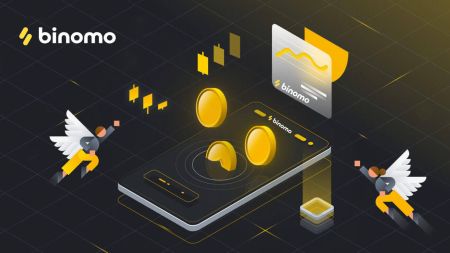Binomoサインアップ - Binomo
Binomo での取引口座へのサインアップは、数分で完了する簡単なプロセスです。その後、以下のチュートリアルのように、新しく作成したアカウントで Binomo にログインします。
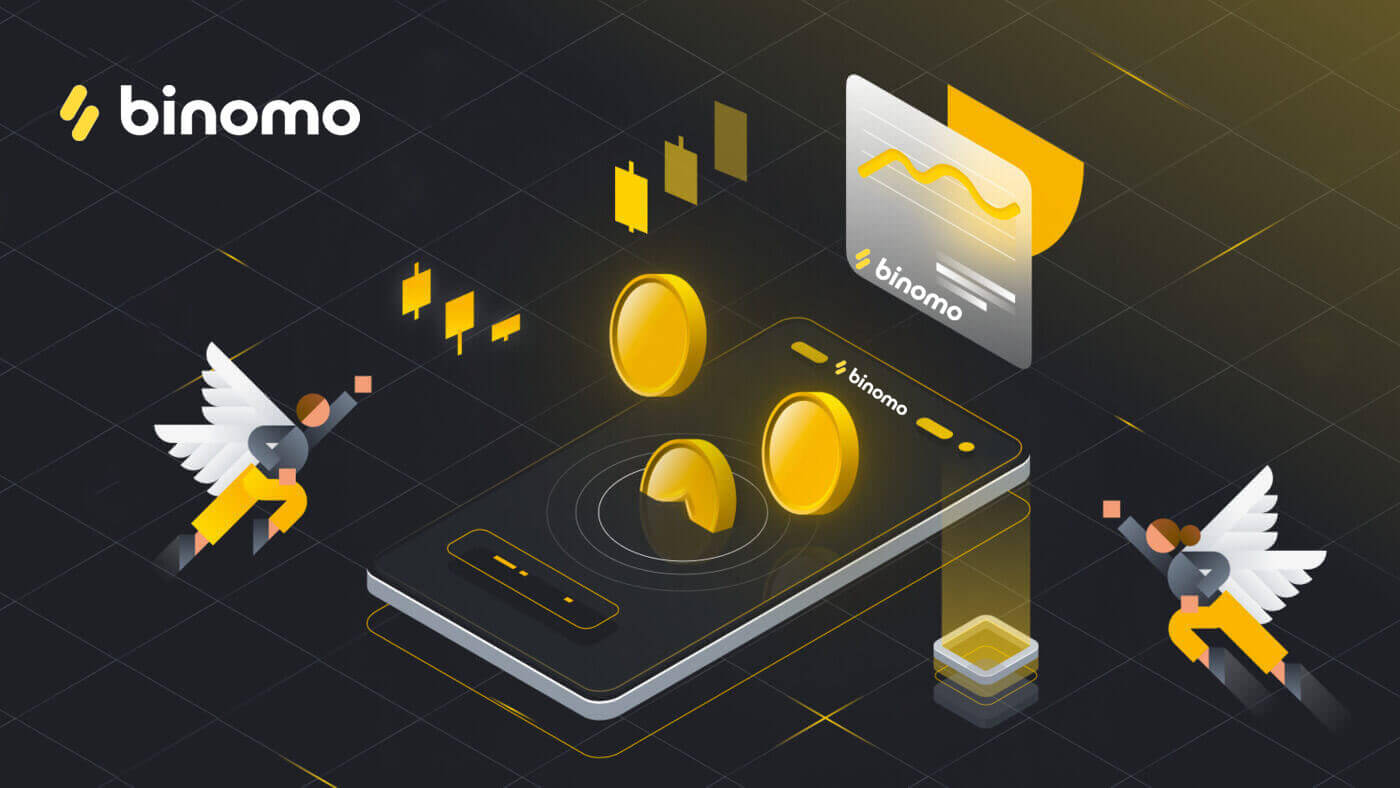
ビノモトレーディングのサインアップ方法
Binomo アカウントにサインアップする
1.ビノモのページで、ページの右上隅にある [サインイン]とマークされたボタンを見つけてクリックします。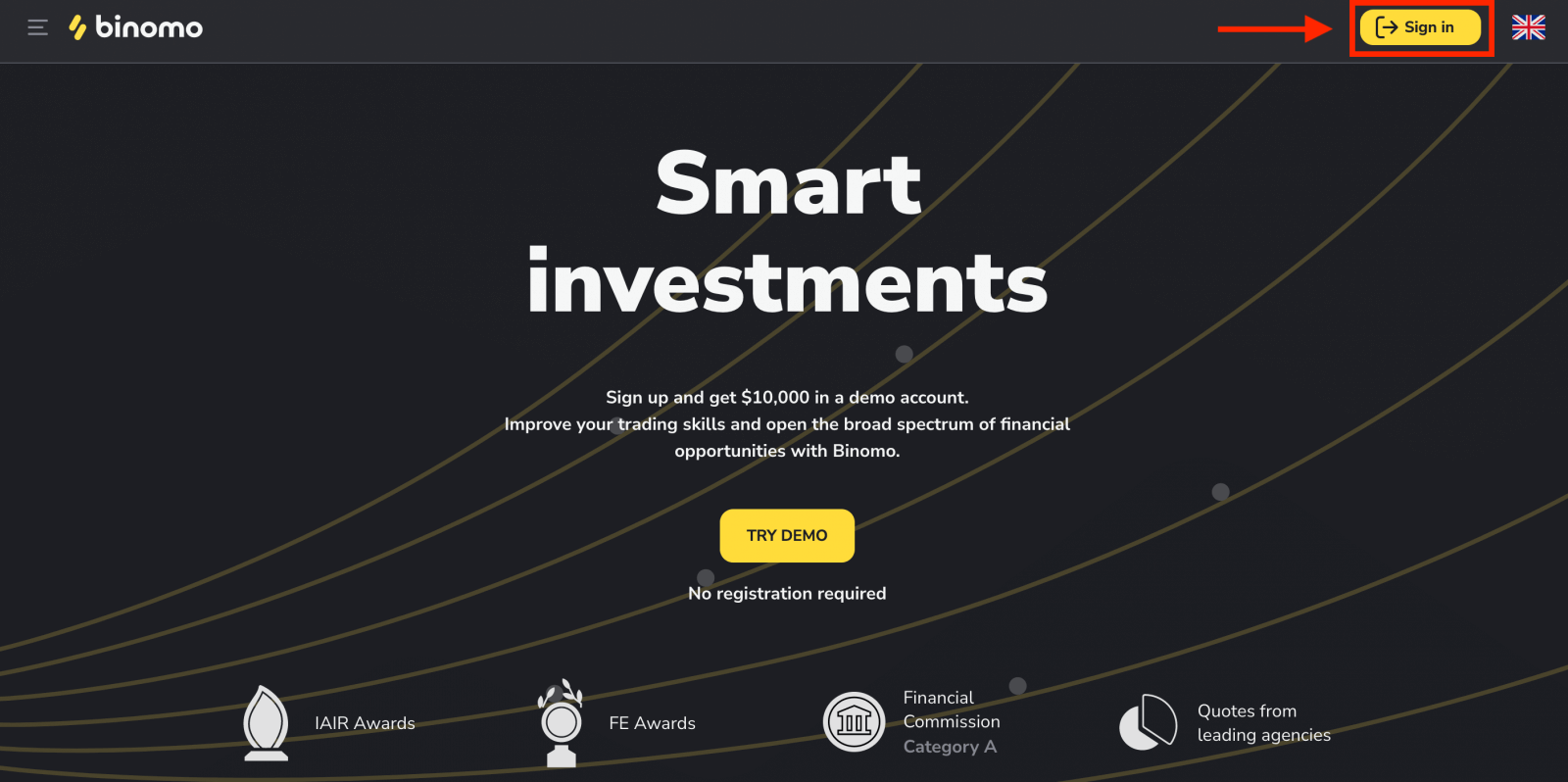
2. 次の Web ページに、新しい Binomo 取引口座を開設するために必要なすべての個人データを入力できる電子フォームが表示されます。
- 有効な電子メール アドレスを入力し、安全なパスワードを作成します。
- すべての取引と入金操作のために、アカウントの通貨を選択してください。
- クライアント契約とプライバシー ポリシーを読み、チェックボックスをクリックして確認します。
- 「アカウントを作成」をクリックします。
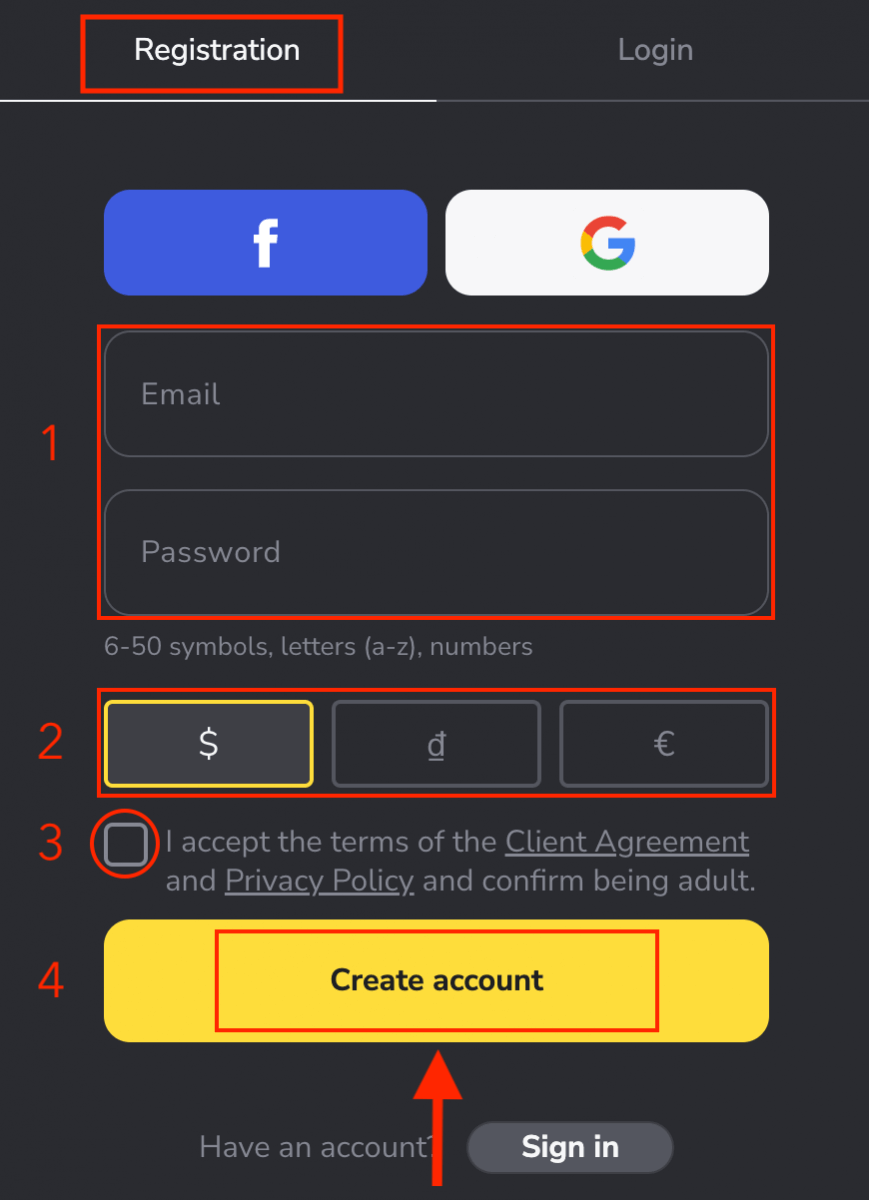
3. その後、入力したメールアドレスに確認メールが送信されます。アカウントを保護し、より多くのプラットフォーム機能のロックを解除するには、メール アドレスを確認し、 [メールを確認]ボタンをクリックします。 4. メールが正常に確認されました。Binomo Trading プラットフォームに自動的にリダイレクトされます。 Binomo の登録は非常に簡単で、時間もかかりません。デモ口座を開設するための登録は必要ありません。$10,000 のデモ口座で、無料で必要なだけ練習できます。
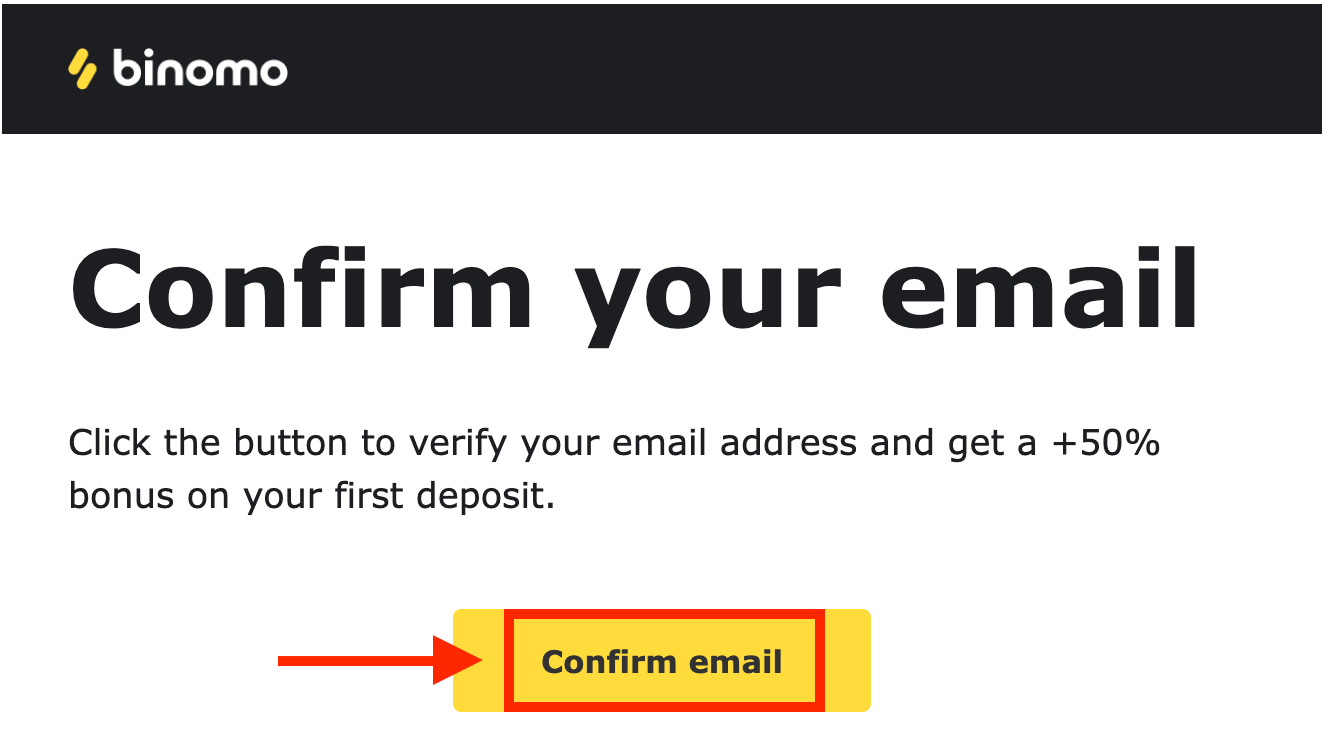
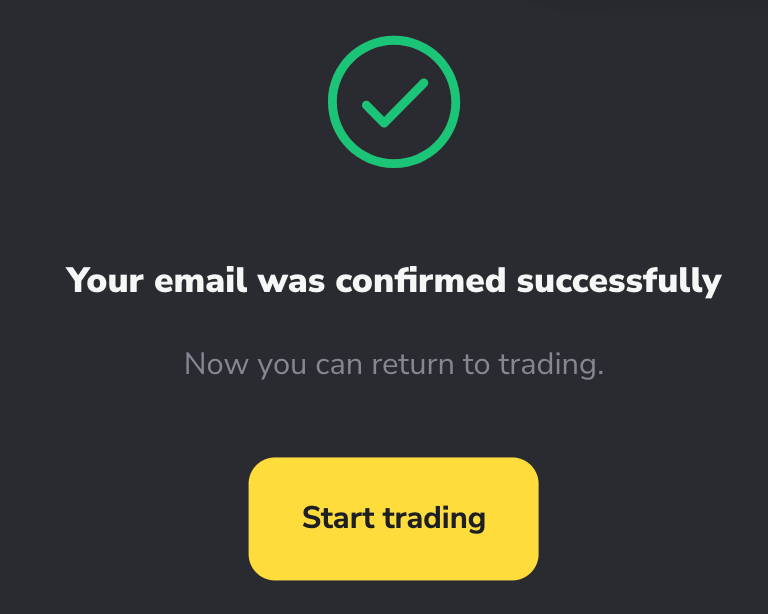
デモ口座は、初心者が取引を探索するための最良の方法です. デモ口座の機能は、仮想通貨で取引することを除いて、実際の口座と同様です。 入金後にリアル
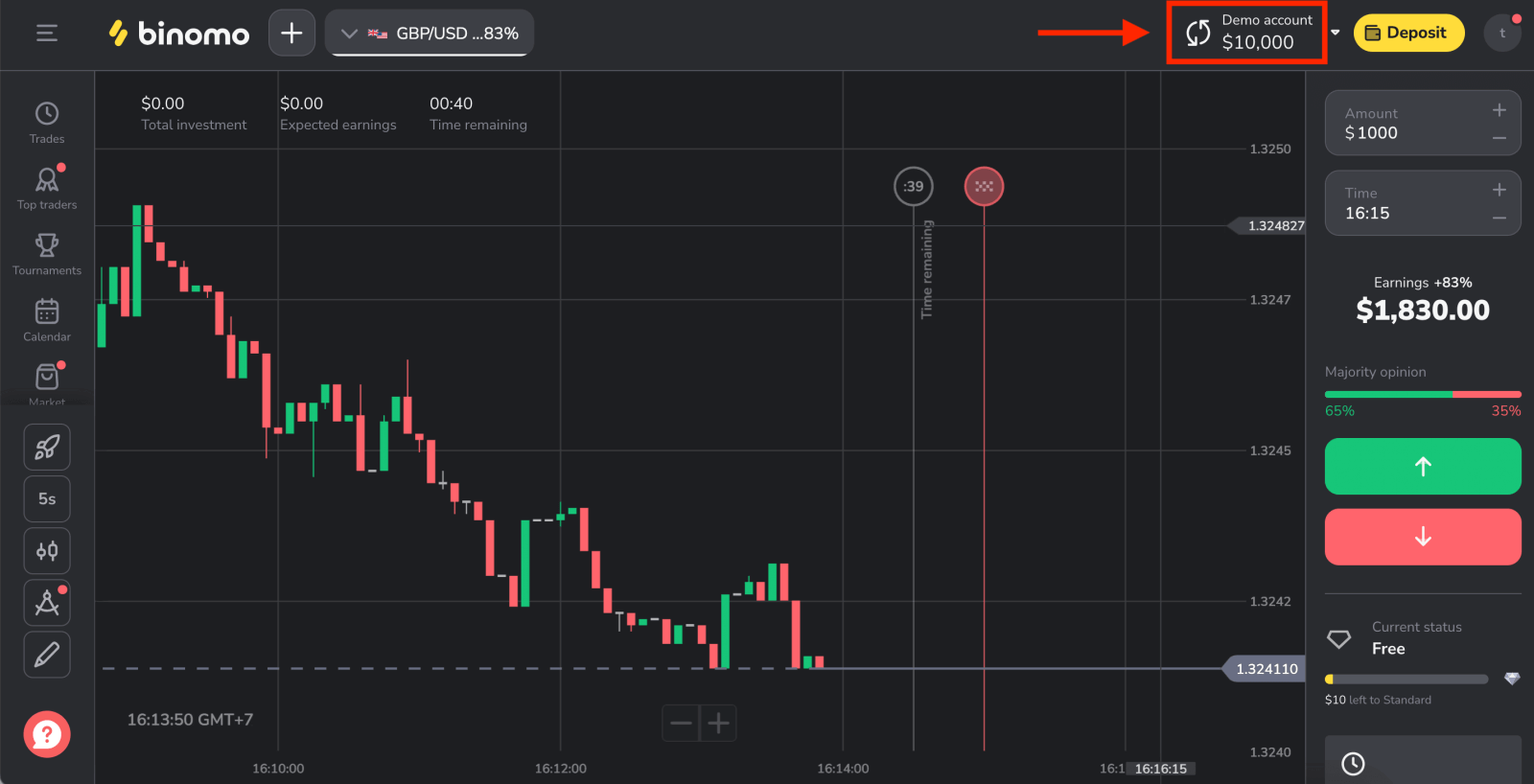
口座で取引することもできます。 ビノモへの入金方法
Gmail で Binomo アカウントにサインアップする
それに加えて、次の手順に従って Gmail から Binomo アカウントにサインアップできます。 1. Gmail
アカウントでサインアップするには、登録フォームの対応するボタンをクリックします。2. 開いた新しいウィンドウで、電話番号または電子メールを入力し、[次へ] をクリックします。3. 次に、Google アカウントのパスワードを入力し、[次へ] をクリックします。その後、Binomo プラットフォームに自動的にリダイレクトされます。これで、あなたはビノモの公式トレーダーになりました!
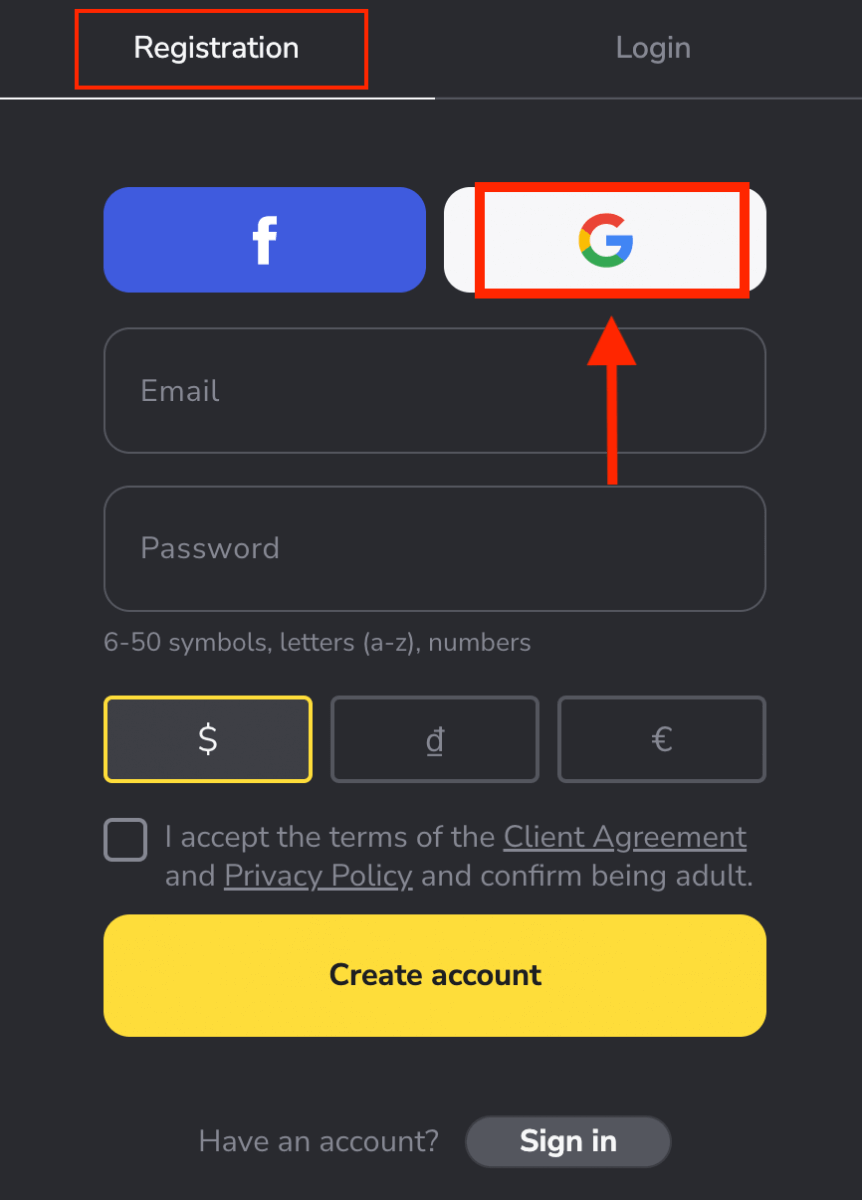
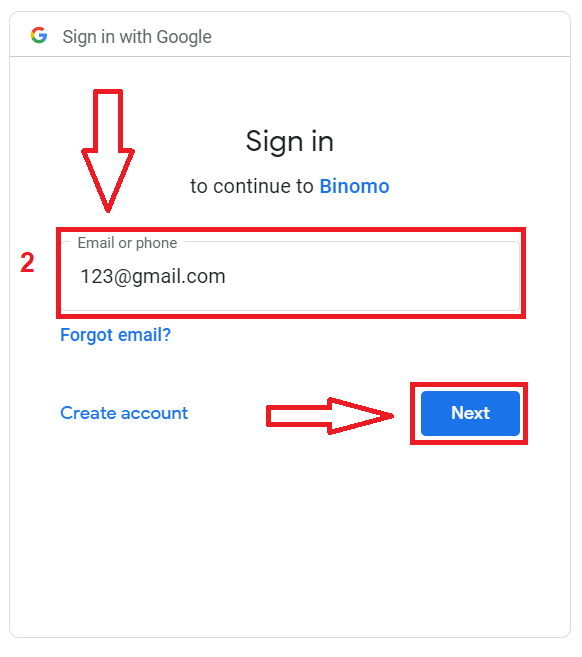
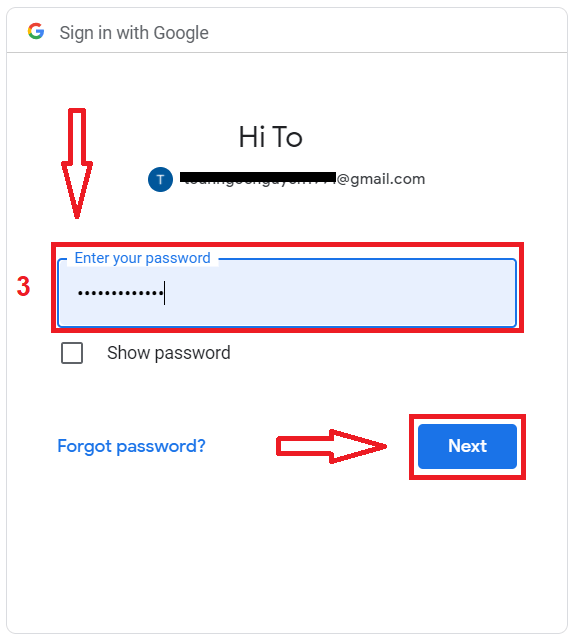
Facebook で Binomo アカウントにサインアップする
また、Facebook 経由でサインアップすることも追加のオプションであり、いくつかの簡単な手順で行うことができます。1. プラットフォームの右上隅にある [サインイン] ボタンをクリックしてから、[Facebook] ボタンをクリックします。
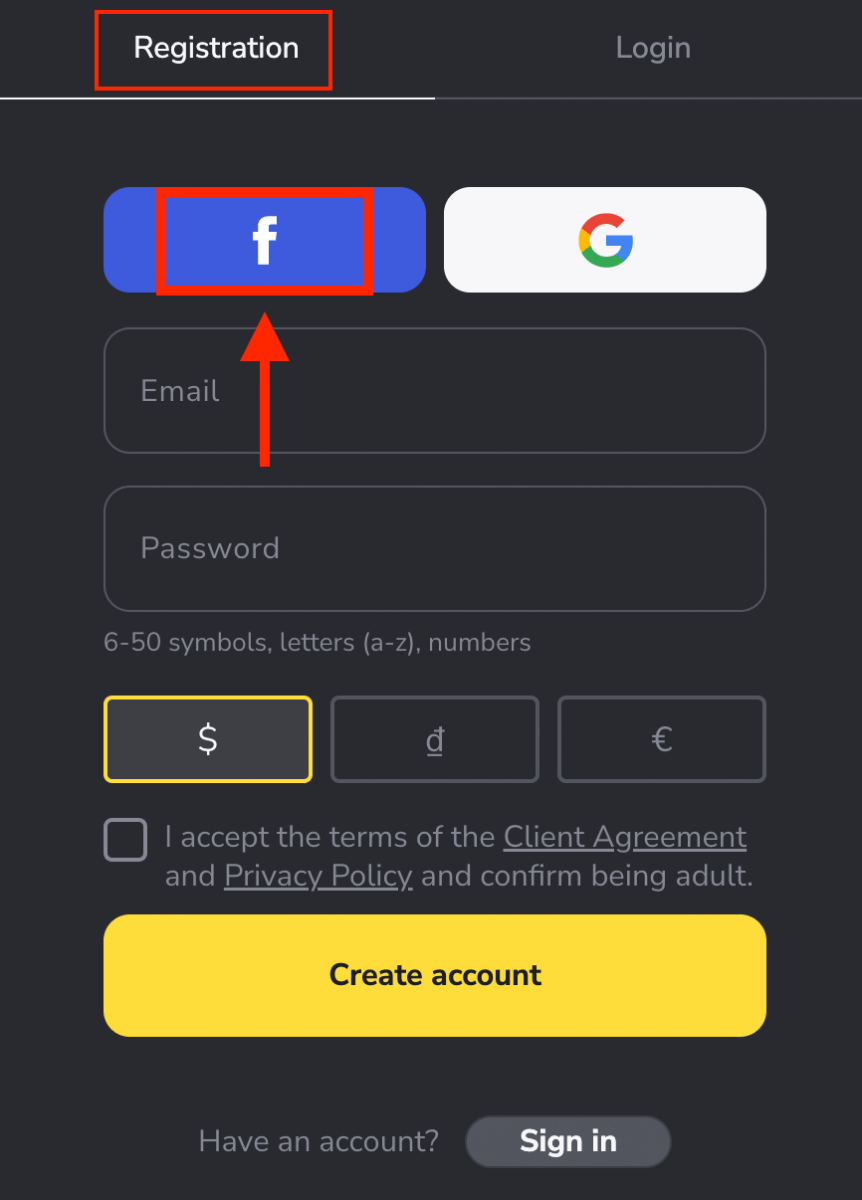
2. Facebook のログイン ウィンドウが開きます。ここで、Facebook で使用したメール アドレスを入力する必要があります。
3. Facebook アカウントのパスワードを入力します。
4. 「ログイン」をクリックします。
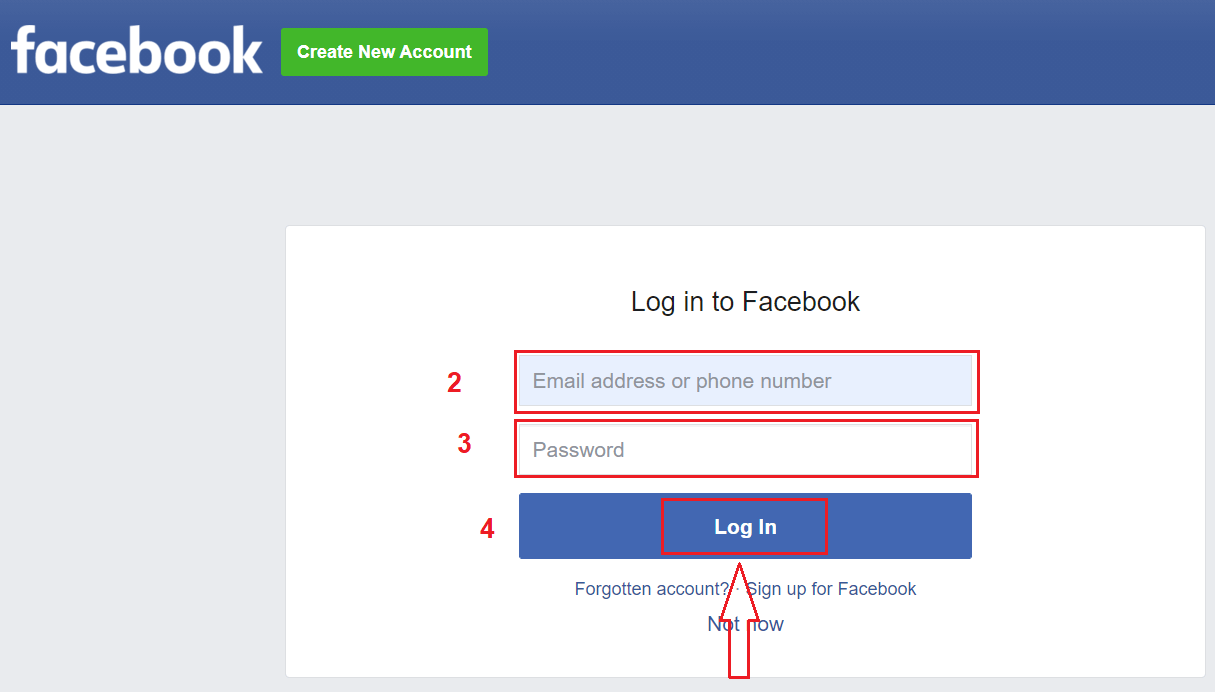
「ログイン」ボタンをクリックすると、Binomo はあなたの名前、プロフィール写真、メールアドレスへのアクセスを要求します。[続行...] をクリックします
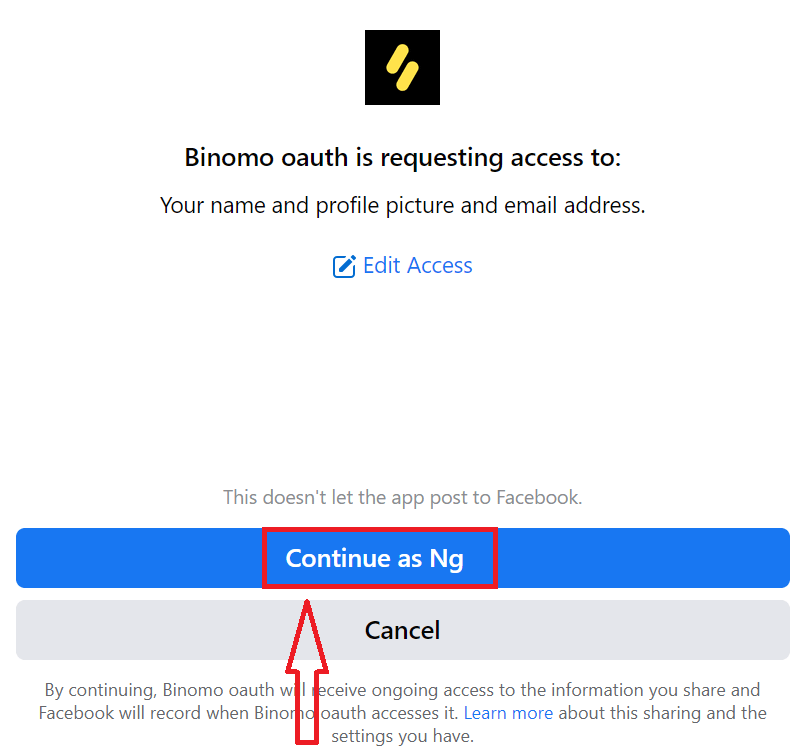
。その後、Binomo プラットフォームに自動的にリダイレクトされます。これで、あなたはビノモの公式トレーダーになりました!
Binomo アプリ iOS でアカウントを登録する
トレーダーの 70% 以上が携帯電話で市場を取引しています。それらに参加して、発生するすべての市場の動きに対応してください。
iOS モバイル デバイスをお持ちの場合は、公式の Binomo アプリを App Store またはこちらからダウンロードする必要があります。「Binomo: Online Trade Assistant」を検索して、iPhone または iPad にダウンロードしてください。 iOS モバイル プラットフォームで Binomo アカウントにサインアップすることもできます。Web アプリと同じ手順を実行します。

- メールアドレスと新しいパスワードを入力
- 口座の通貨を選択
- 「サインアップ」をクリック
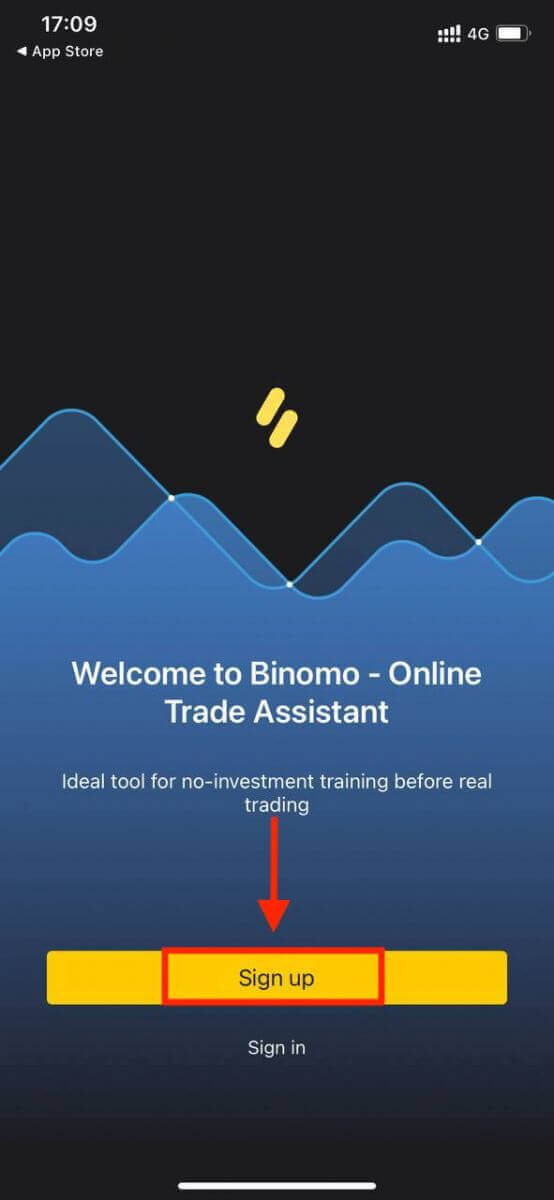
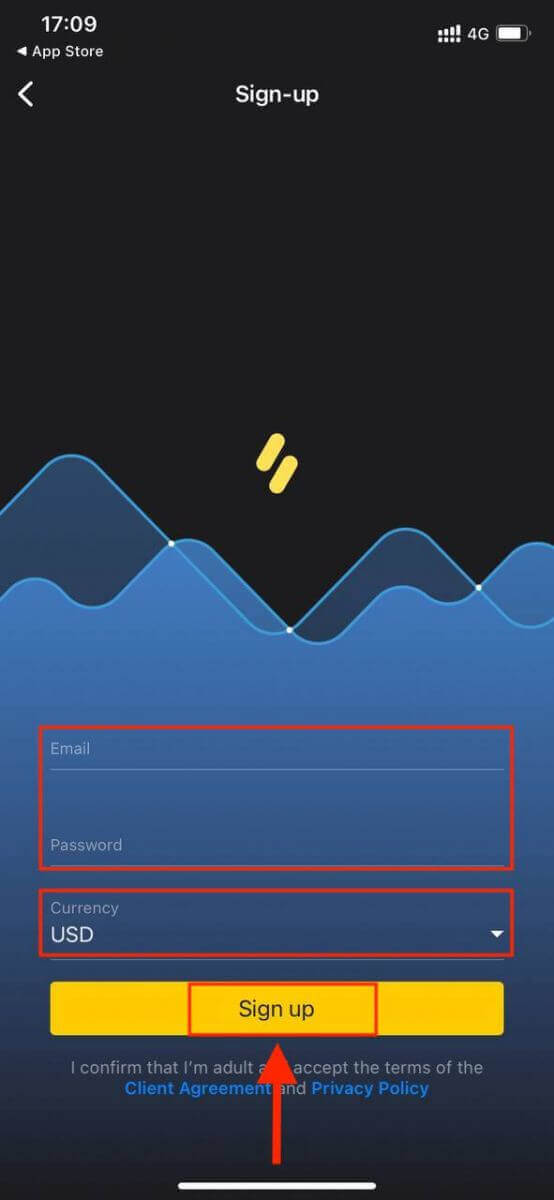
iPhoneまたはiPadでBinomoを取引できるようになりました。
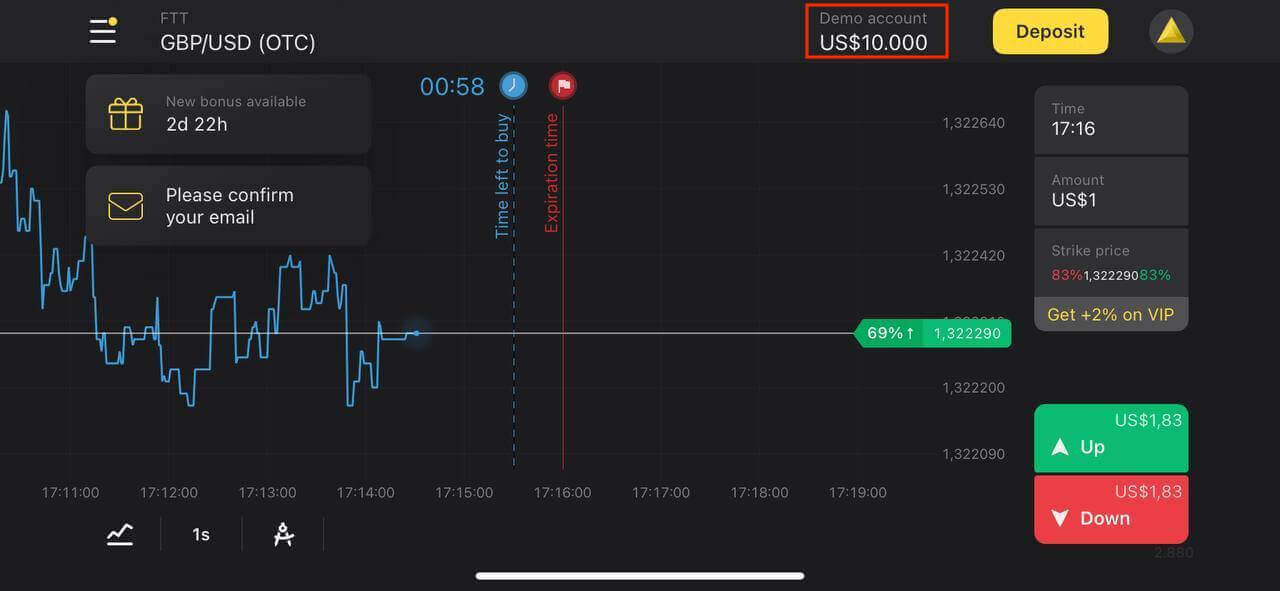
Binomo アプリ Android でアカウントをサインアップ
Android モバイル デバイスをお持ちの場合は、公式の Binomo アプリを Google Play またはこちらからダウンロードする必要があります。「Binomo - Mobile Trading Online」 を検索して、デバイスにダウンロードしてください。 Android モバイル プラットフォームで Binomo アカウントにサインアップすることもできます。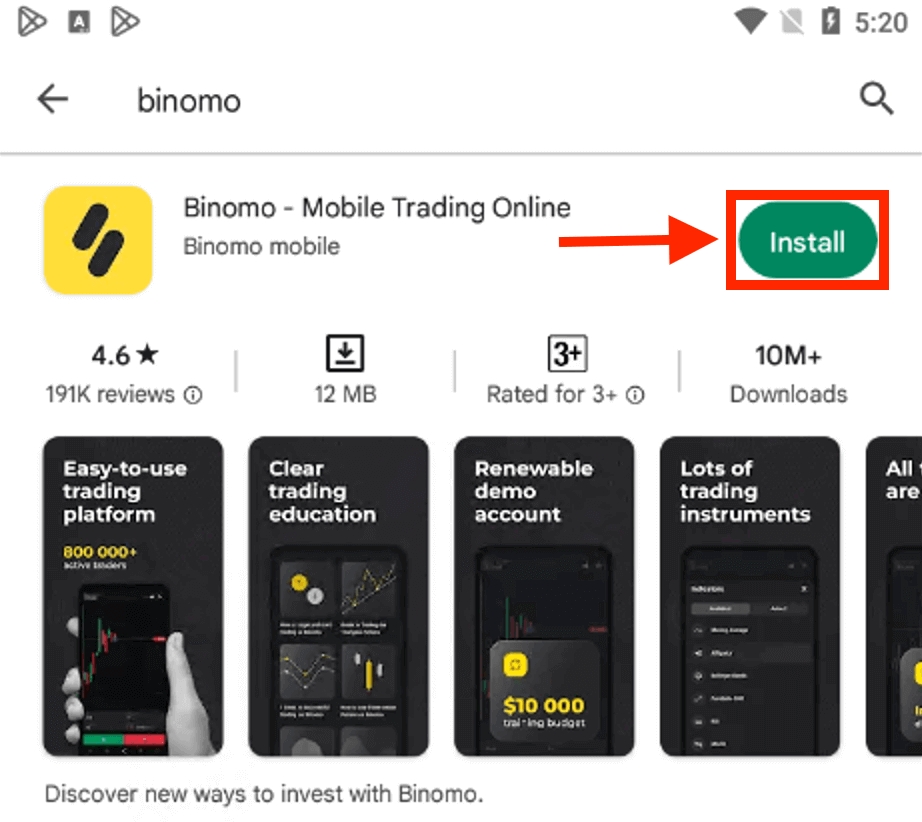
- メールアドレスを入力してください
- 新しいパスワードを入力してください
- 「サインアップ」をクリック
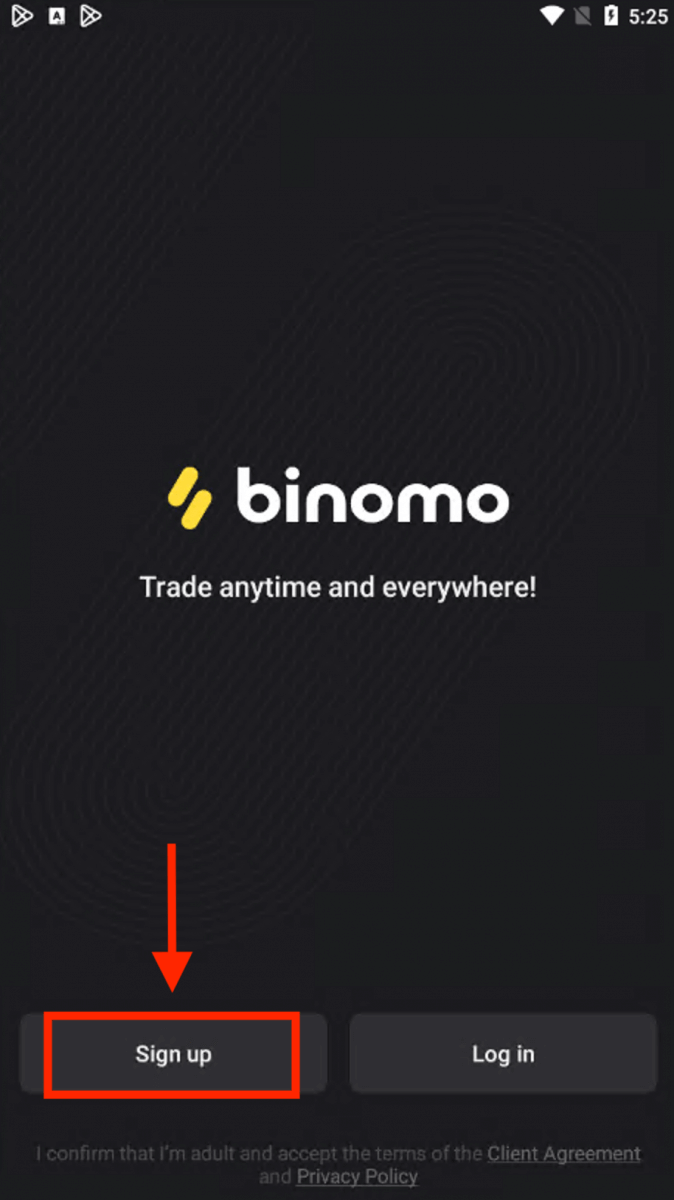
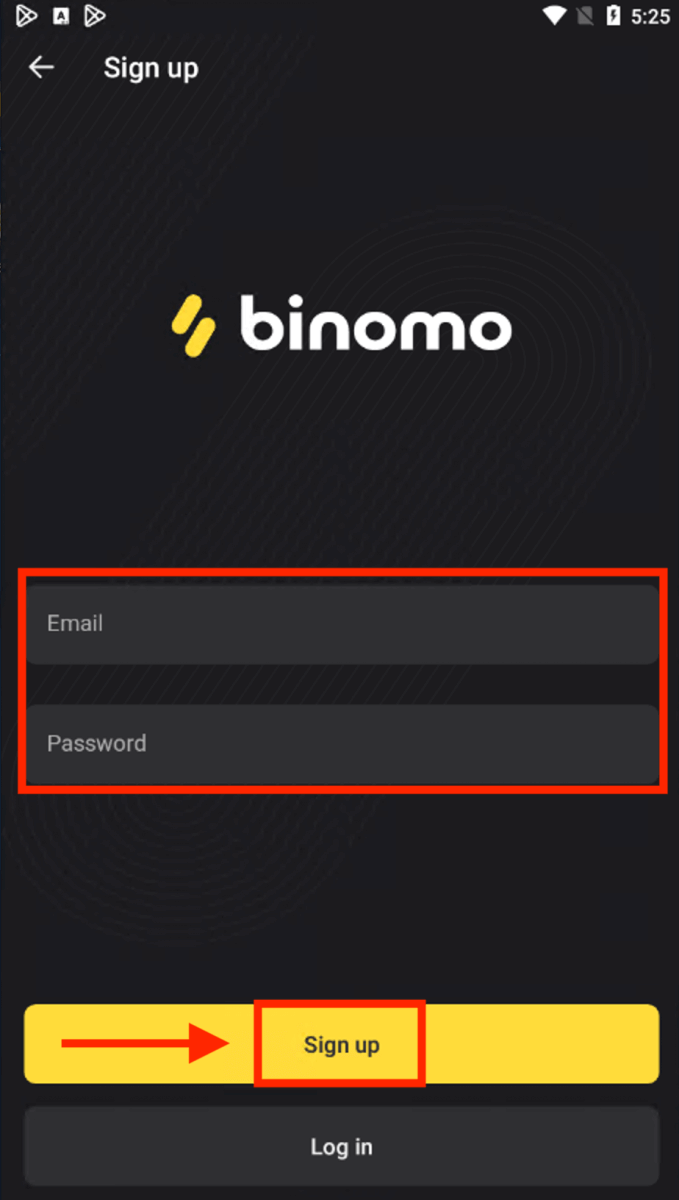
Android モバイル デバイスで Binimo を取引できるようになりました。

モバイル Web で Binomo アカウントにサインアップする
ここをクリックして、モバイル デバイスで Binomo の Web サイトにアクセスしてください。
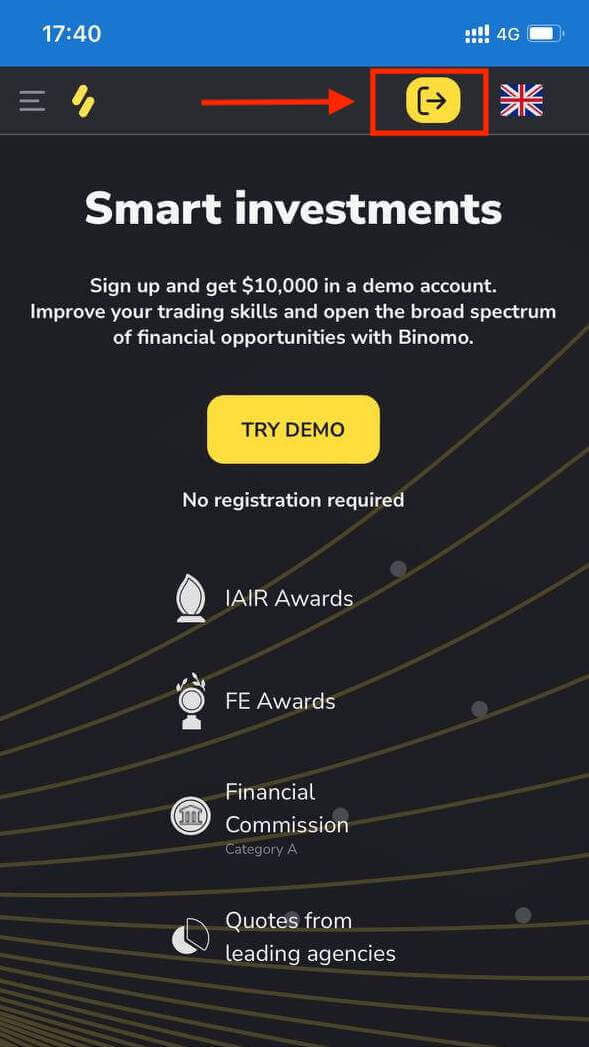
このステップでは、データを入力します:電子メール、パスワード、通貨の選択、「クライアント契約」にチェックを入れ、「アカウントの作成」をクリックします。
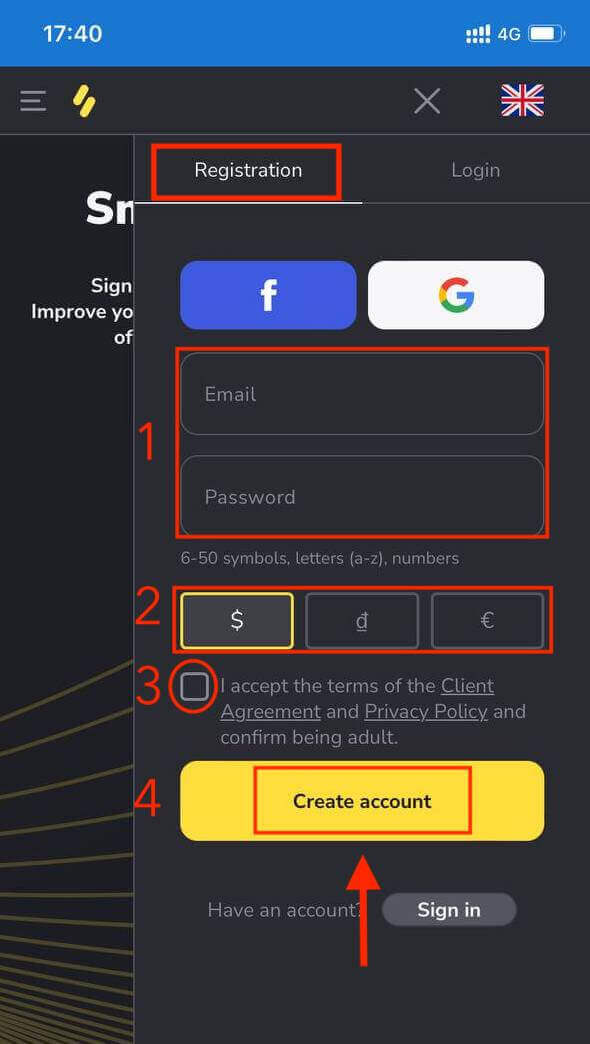
それだけです。Binomo アカウントをモバイル Web に登録しました。
これで、プラットフォームのモバイル Web バージョンから取引できるようになりました。取引プラットフォームのモバイル Web バージョンは、通常の Web バージョンとまったく同じです。したがって、取引や資金の移動に問題はありません。
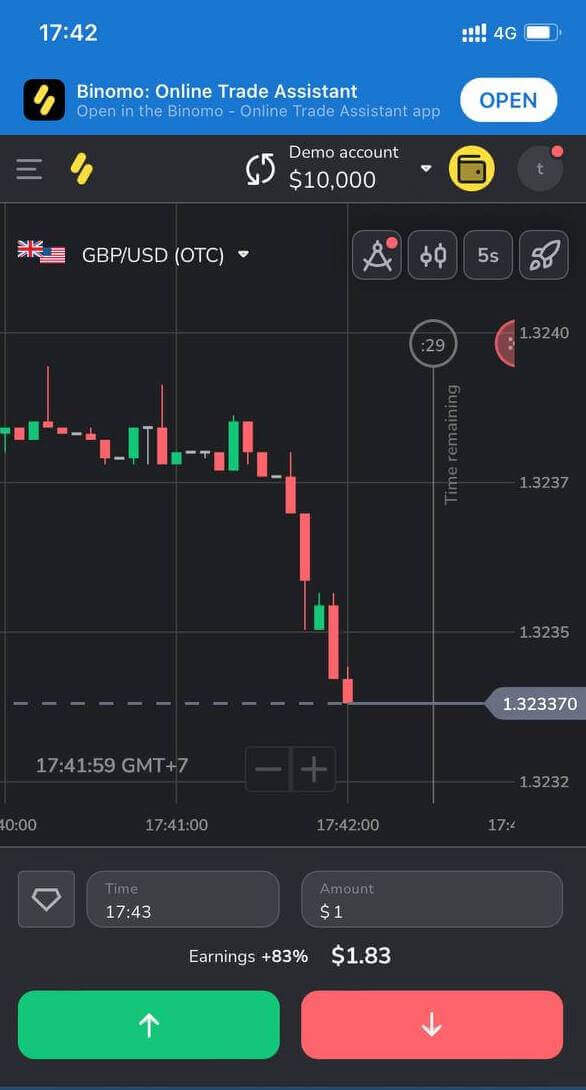
よくある質問 (FAQ)
プラットフォームで利用できるアカウントのステータスにはどのような種類がありますか?
プラットフォームには、無料、標準、ゴールド、VIP の 4 種類のステータスがあります。- 無料ステータスは、すべての登録ユーザーが利用できます。このステータスで、仮想資金でデモ口座で取引できます。
- スタンダードステータスを取得するには、合計 10 ドル (またはアカウントの通貨で相当額) を入金します。
- ゴールドステータスを取得するには、合計 $500 (またはアカウントの通貨で相当額) を入金します。
- VIPステータスを取得するには、合計 $1000 (またはアカウントの通貨で相当額) を入金し、電話番号を確認します。
親族がウェブサイトに登録して、同じデバイスから取引できますか?
同じ家族のメンバーは Binomo で取引できますが、異なるアカウントで、異なるデバイスと IP アドレスからのみ取引できます。
なぜメールを確認する必要があるのですか?
メールを確認すると、いくつかの利点があります。1.アカウントのセキュリティ。メールが確認されたら、簡単にパスワードを復元したり、サポート チームに連絡したり、必要に応じてアカウントをブロックしたりできます。また、アカウントのセキュリティを確保し、詐欺師がアカウントにアクセスするのを防ぐのに役立ちます.
2.ギフトおよびプロモーション。新しいコンテスト、ボーナス、プロモーション コードについてお知らせしますので、見逃すことはありません。
3.ニュースと教育資料。私たちは常にプラットフォームの改善に努めており、何か新しいものを追加するときはお知らせします。また、戦略、ヒント、専門家のコメントなど、独自のトレーニング資料もお送りします。
デモ口座とは?
プラットフォームにサインアップすると、$10,000.00 のデモ口座 (または口座通貨での相当額) にアクセスできます。デモ口座は、投資なしでリアルタイムのチャートで取引を締結できる練習口座です。プラットフォームに慣れ、新しい戦略を練習し、実際のアカウントに切り替える前にさまざまなメカニズムを試すのに役立ちます. デモ口座と実際の口座はいつでも切り替えることができます。
注. デモ口座の資金は本物ではありません。取引を成功させるか、不足した場合は補充することで増やすことができますが、引き出すことはできません。
ビノモトレーディングへのログイン方法
取引プラットフォームへのログイン: Binomo
電子メールを介して Binomo アカウントにログインするのは非常に簡単です。これを行うには、次の手順に従う必要があります。- Binomo アプリまたはウェブサイトにアクセスします。
- 「サインイン」と「ログイン」をクリックします。
- メールアドレスとパスワードを入力してください。
- 「サインイン」ボタンをクリックします。
- メールアドレスを忘れた場合は、 「Google」または「Facebook」を使用してログインできます。
「サインイン」の黄色のボタンをクリックすると、サインアップ フォームのタブが表示されます。
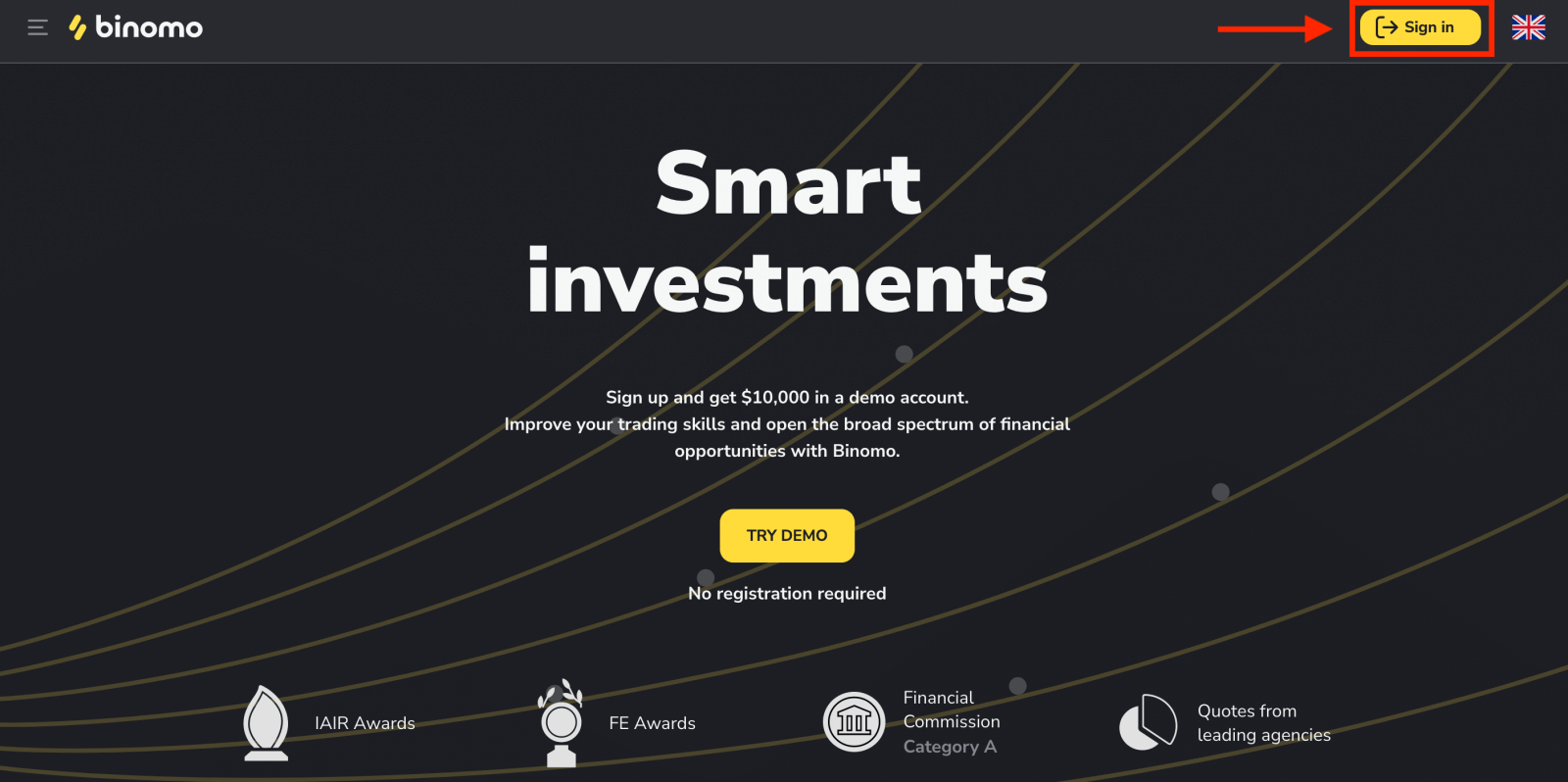
「ログイン」をクリックし、登録したメールアドレスとパスワードを入力してアカウントにログインします。
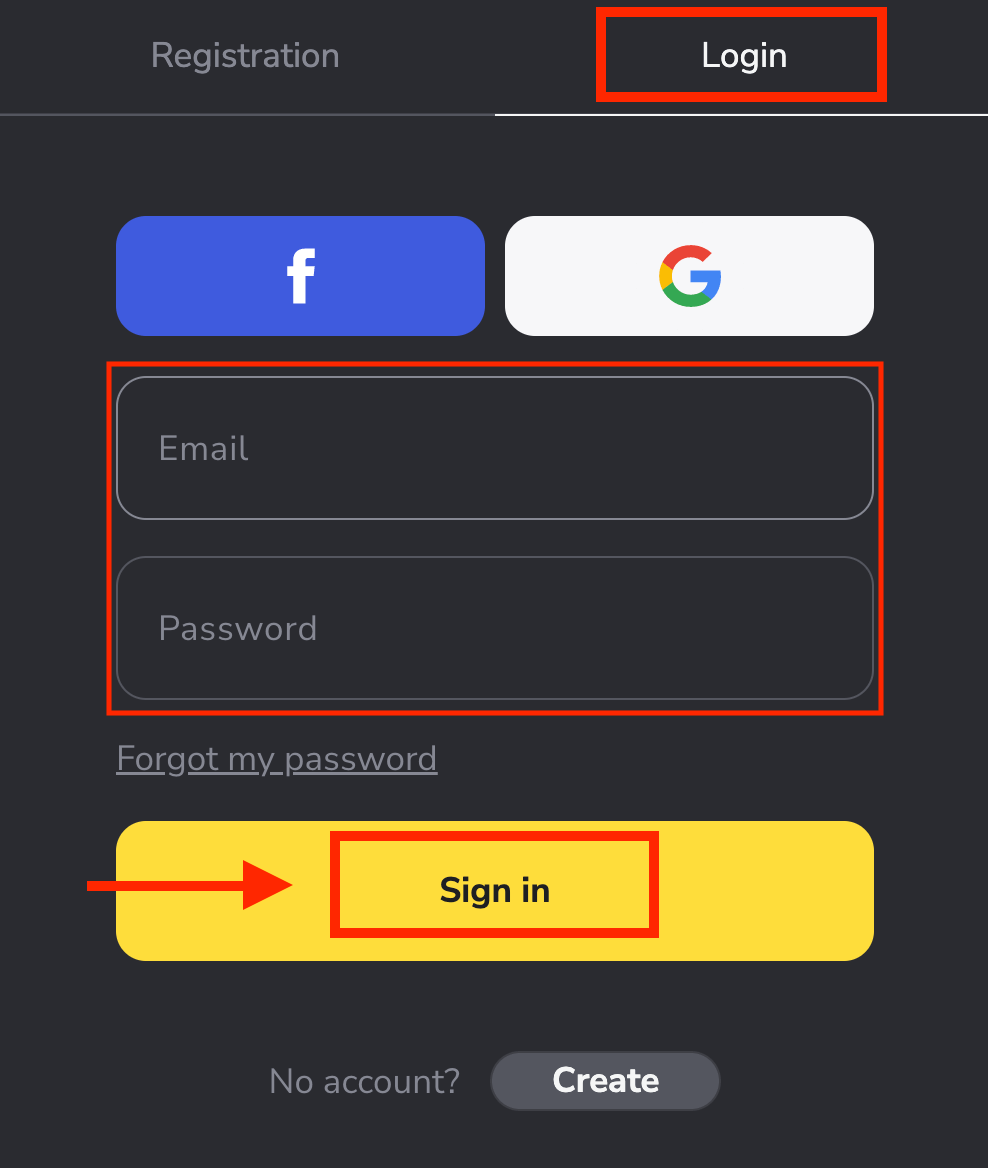
これで、Binomo アカウントにログインできました。デモ口座に $10,000 あります。デポジット後、リアル アカウントまたはトーナメント アカウントで取引することもできます。
ビノモへの入金方法
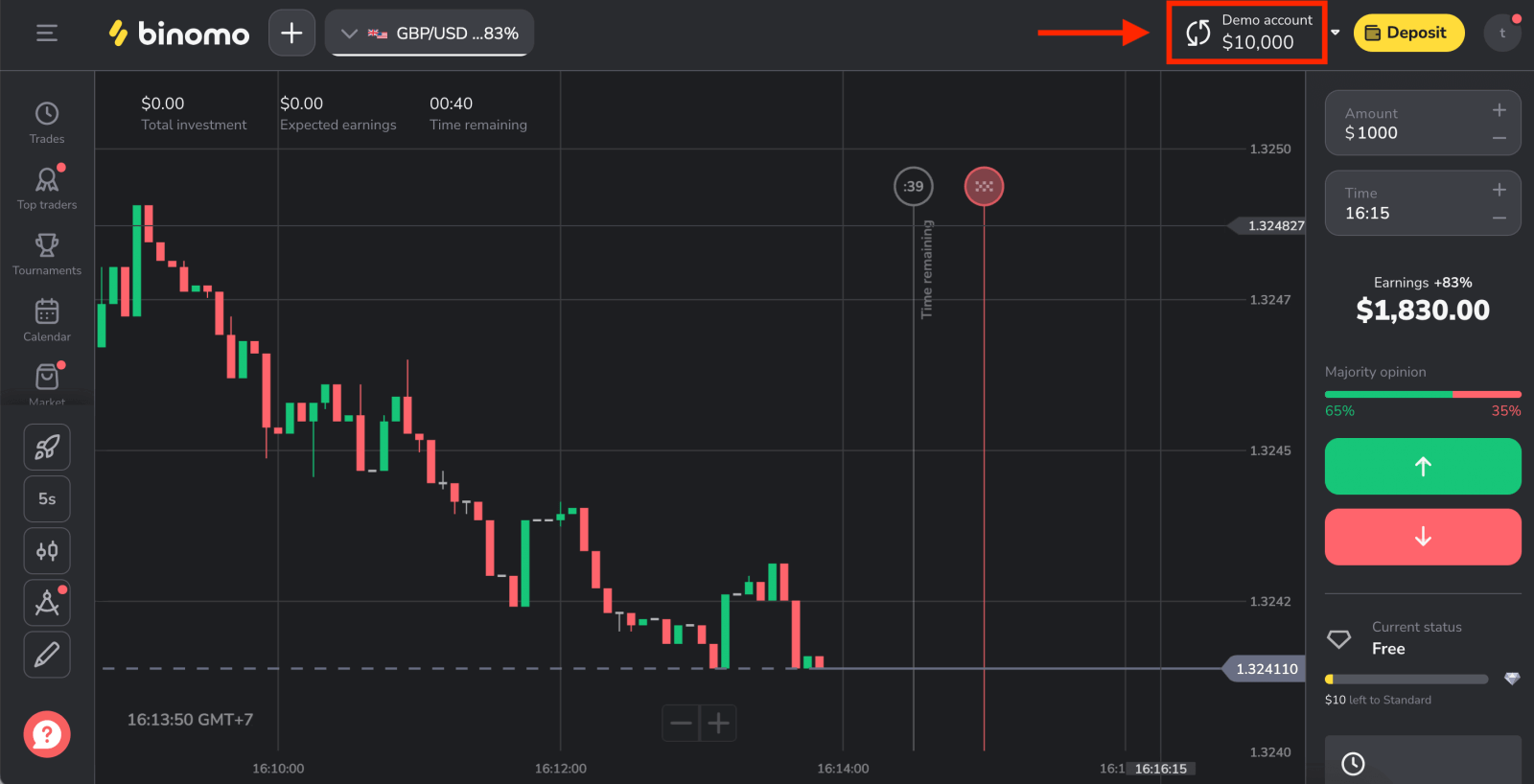
Gmail経由でBinomoにログイン
1. Gmail から Binomo アカウントにログインするのも非常に簡単です。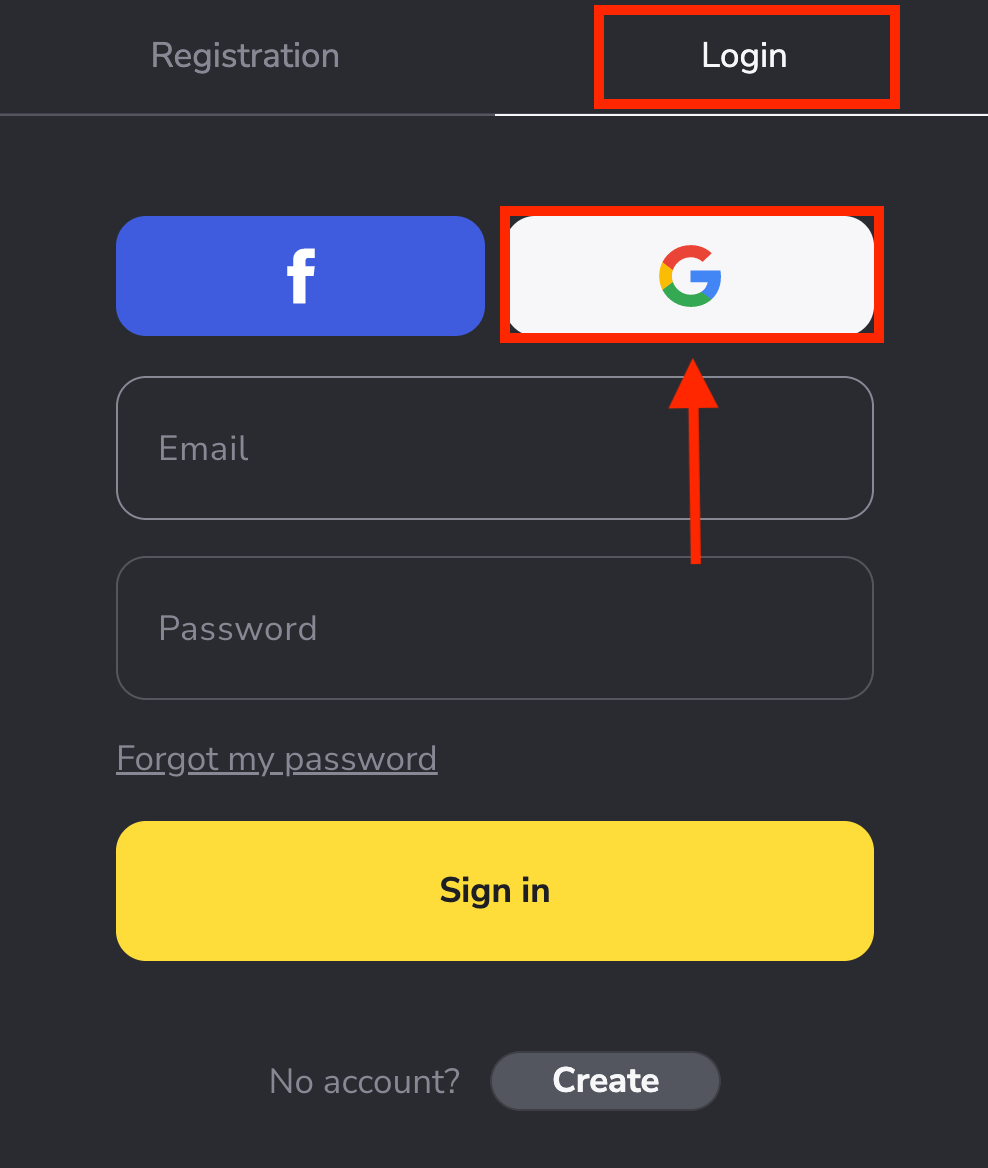
その場合は、次の手順を完了する必要があります 。このログイン情報を入力して「次へ」をクリックすると、ウィンドウが開きます。Googleアカウントのパスワードを求められます。 3. 次に、Google アカウントのパスワードを入力し、[次へ] をクリックします。 その後、個人の Binomo アカウントに移動します。
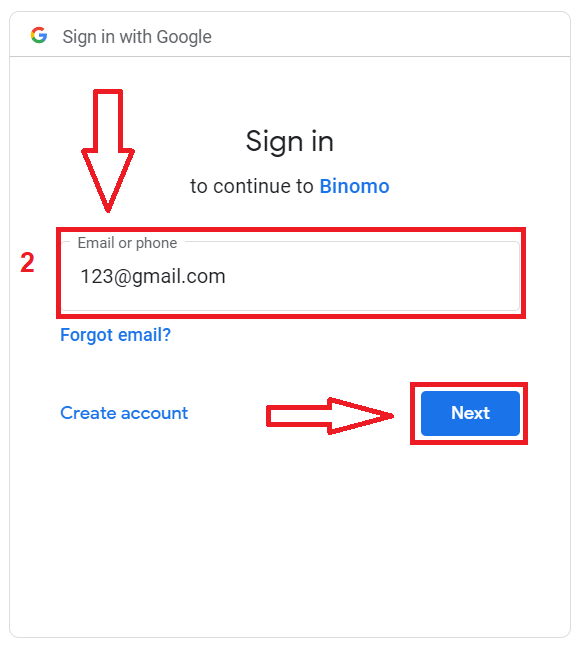
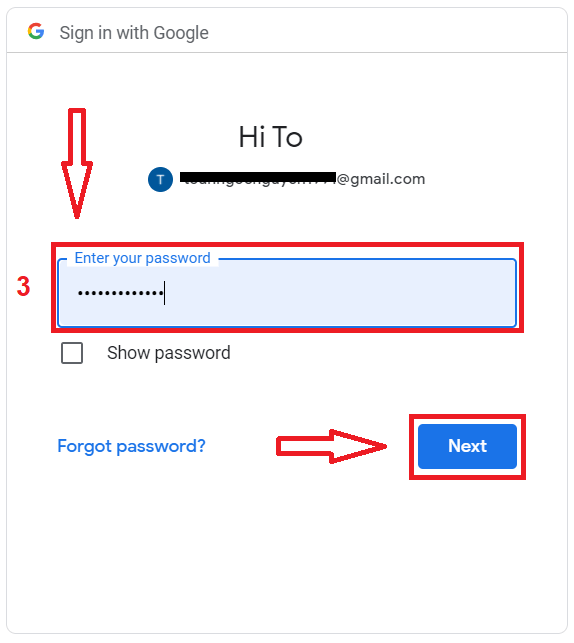
Facebook経由でBinomoにログイン
Binomo では、Facebook からアカウントにログインすることもできます。1. Facebook
ボタンをクリックします。2. Facebook のログイン ウィンドウが開きます。ここで、Facebook で使用したメール アドレスを入力する必要があります。3. Facebook アカウントのパスワードを入力します。4. 「ログイン」をクリックします。「ログイン」ボタンをクリックすると、Binomo はあなたの名前、プロフィール写真、および電子メール アドレスへのアクセスを要求します。[続行... ] をクリックすると、Binomo プラットフォームに自動的にリダイレクトされます。
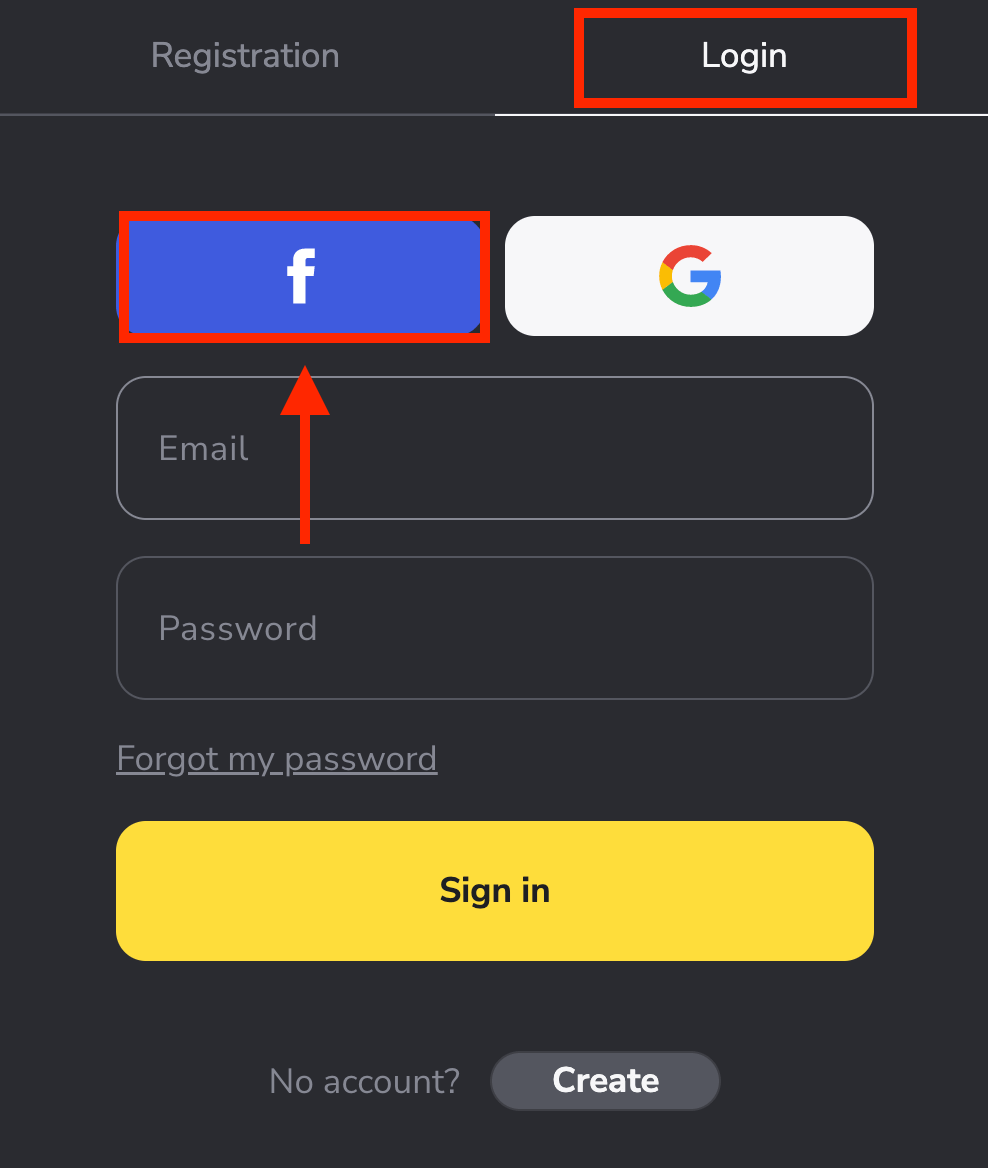
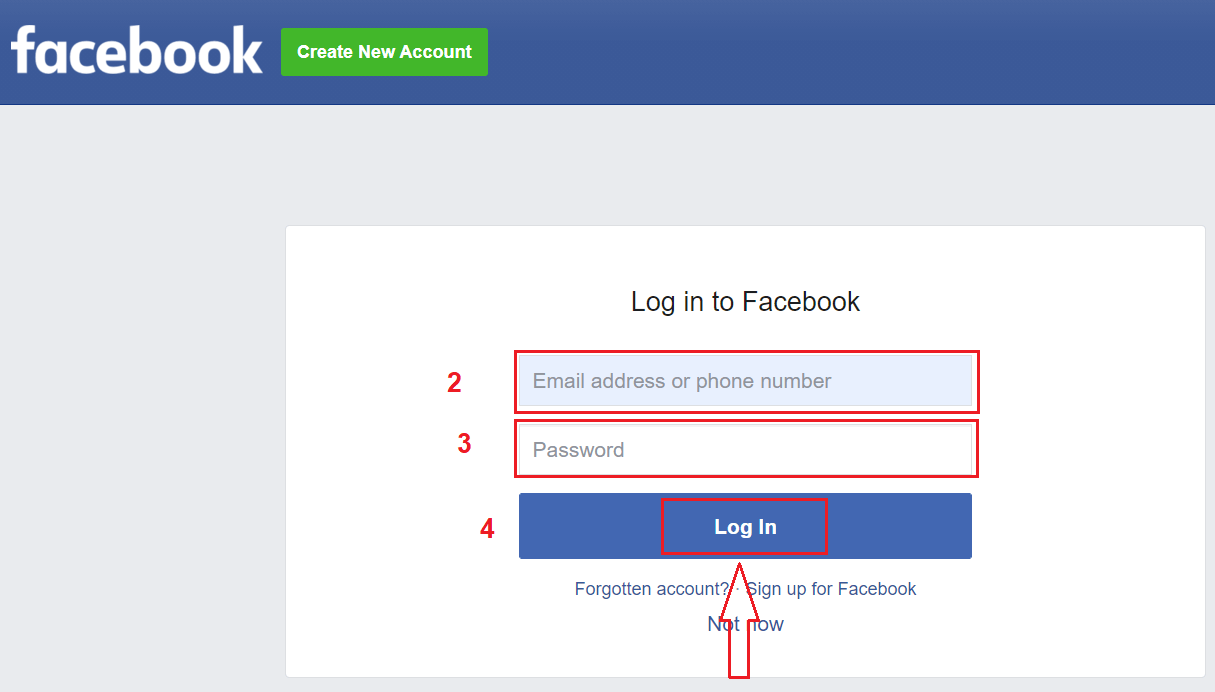
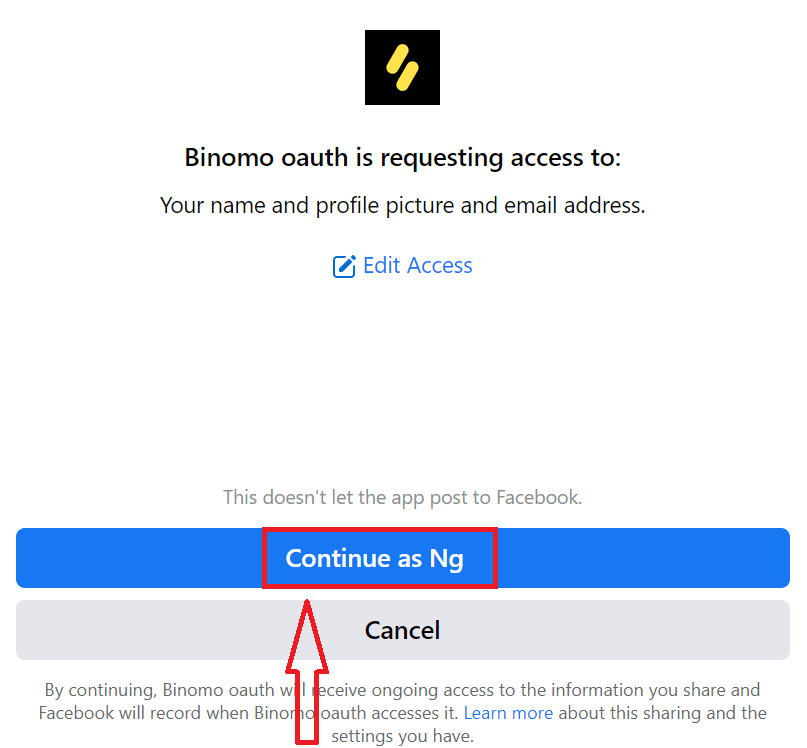
Binomo iOS デバイスへのログイン
このアプリケーションは、デバイスの App Store からダウンロードするか、ここをクリックしてください。「Binomo: Online Trade Assistant」アプリを検索し、iPhone または iPad にインストールします。
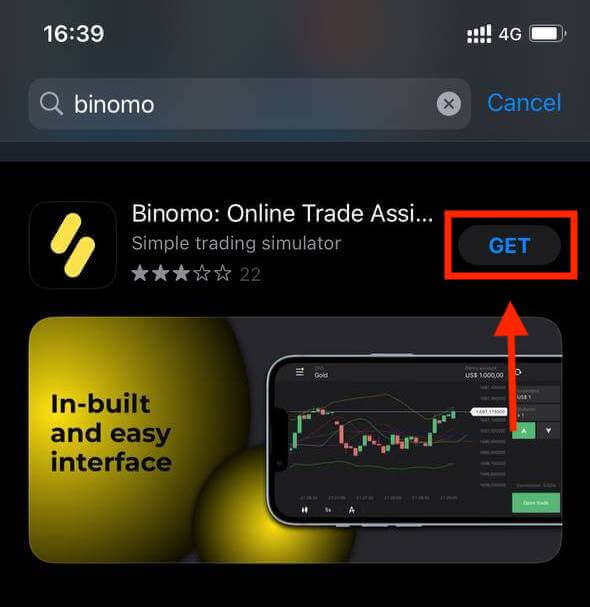
インストールと起動後、電子メールを使用して Binomo にログインできます。「サインイン」オプションを選択するだけです。 メールアドレスとパスワード
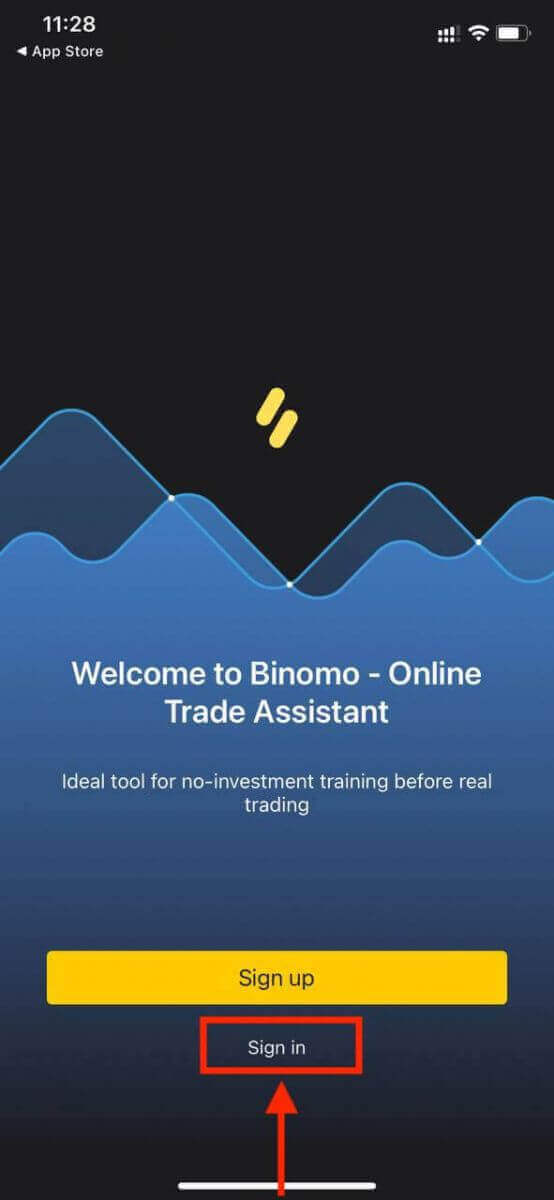
を入力し、 「サインイン」の黄色のボタンをクリックします。 iPhoneまたはiPadユーザー向けのBinomoアプリの取引プラットフォーム。
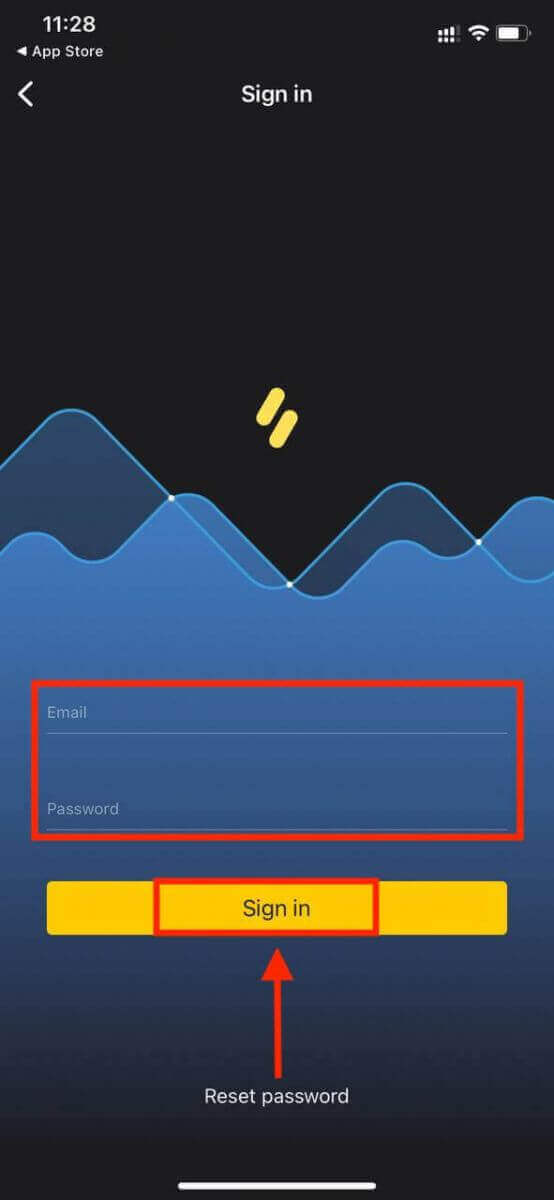
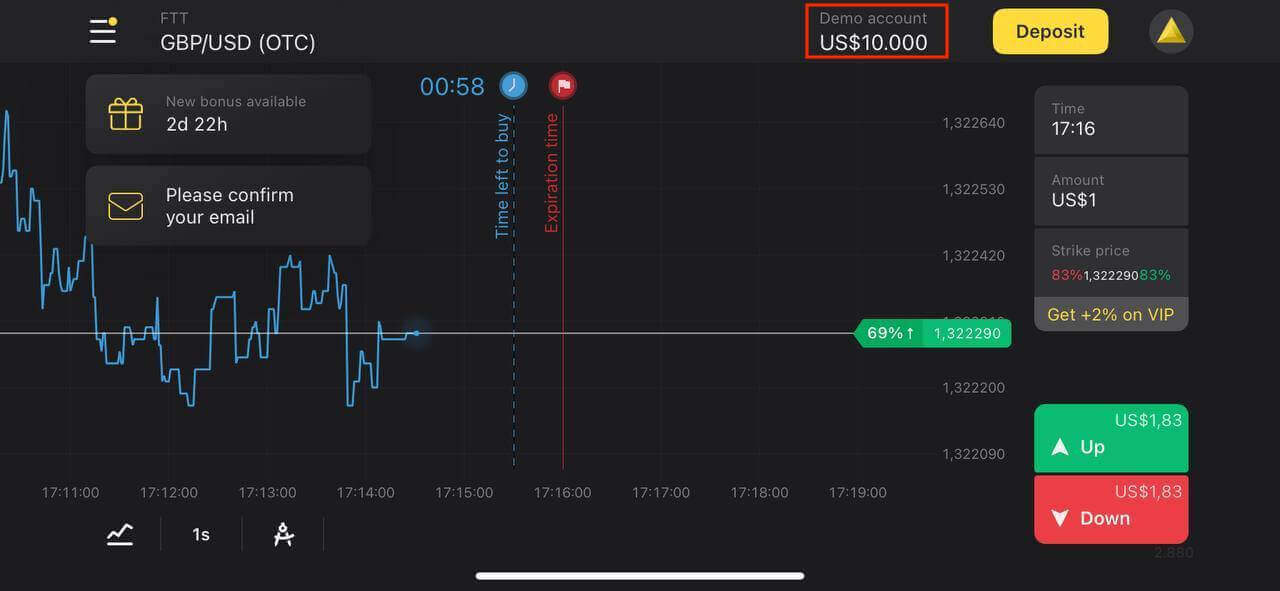
Binomo Android デバイスへのログイン
このアプリケーションは、デバイスの Google Play ストアからダウンロードするか、ここをクリックしてください。「 Binomo - Mobile Trading Online」アプリを検索して、携帯電話にインストールするだけです。
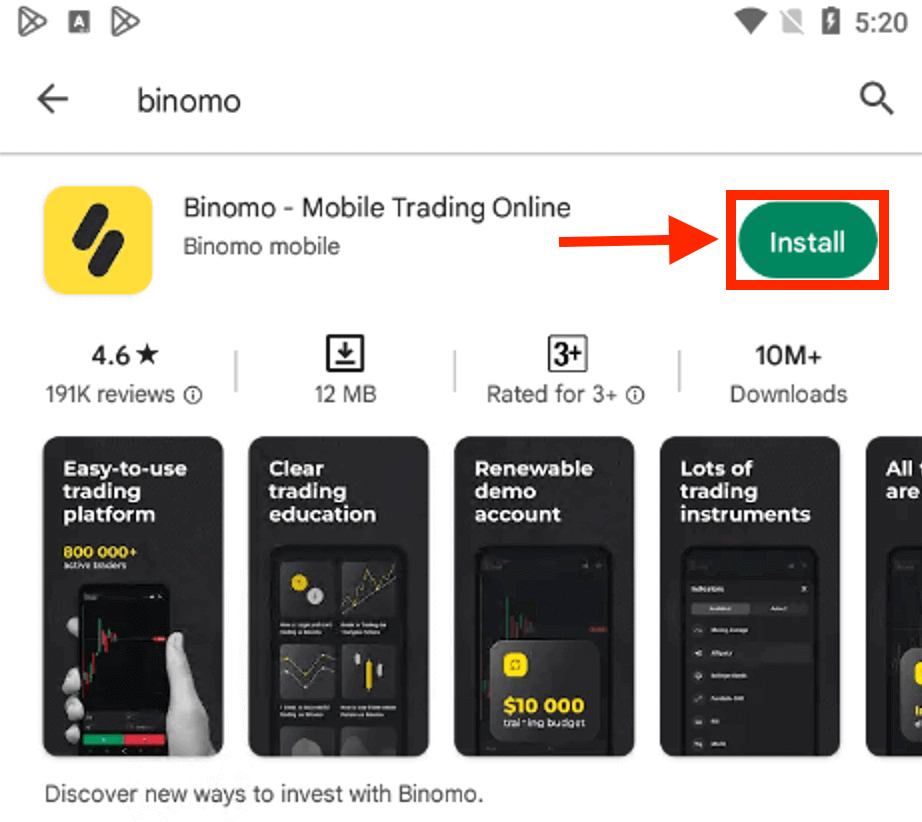
iOS デバイスと同じ手順を実行し、[ログイン]オプションを選択します。 メールアドレスとパスワード
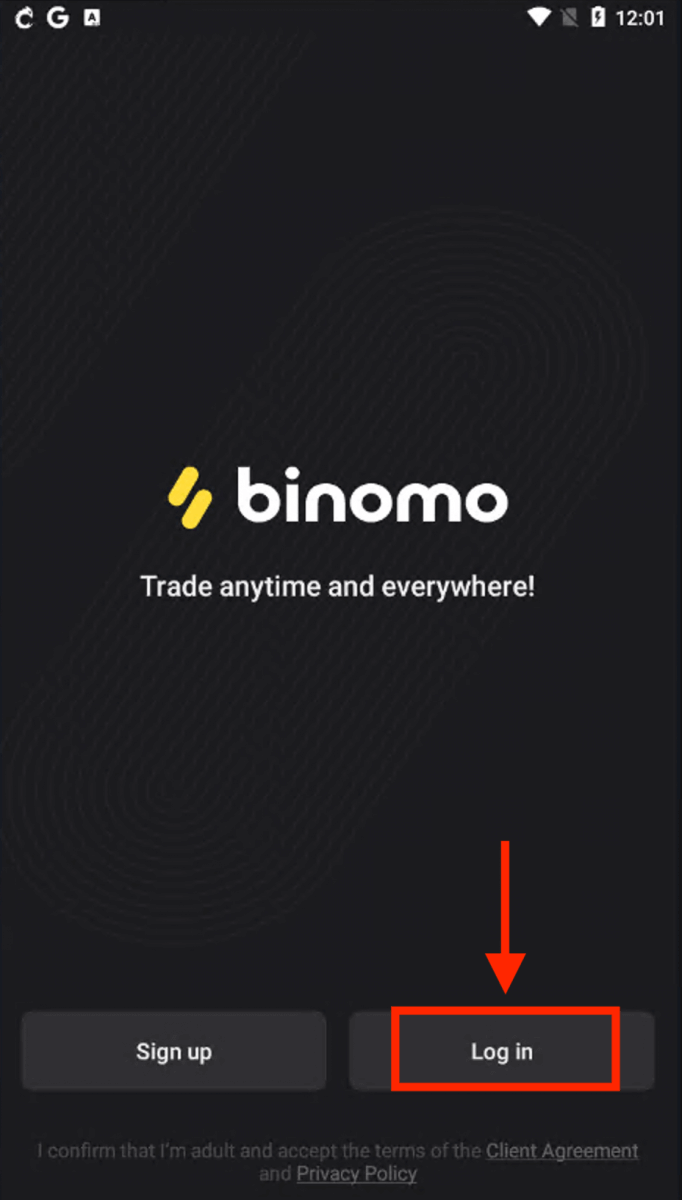
を入力し、黄色の「ログイン」ボタンをクリックします。 スマートフォンおよびタブレット ユーザー向けの Binomo の取引プラットフォーム。
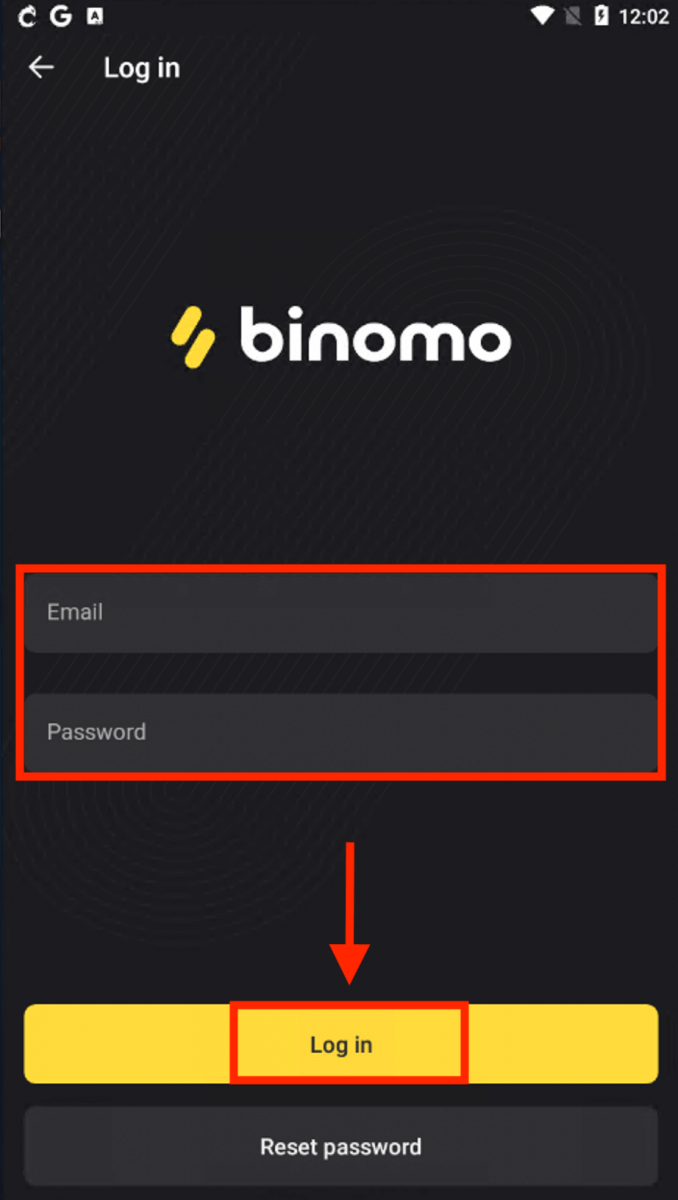
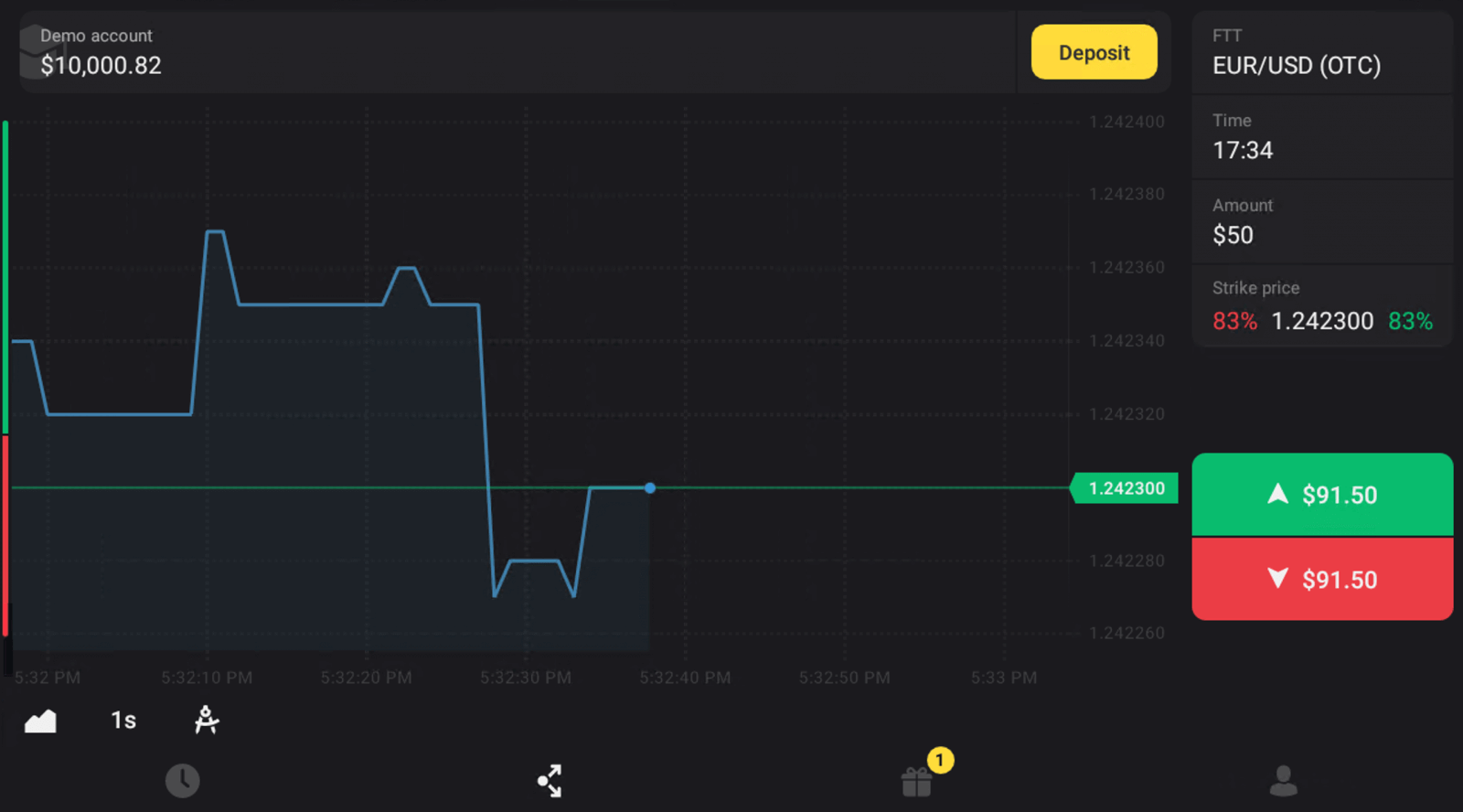
BinomoモバイルWebにログイン
モバイル デバイスでブラウザを開きます。ビノモのメインページにアクセスしてください。
メールアドレスとパスワード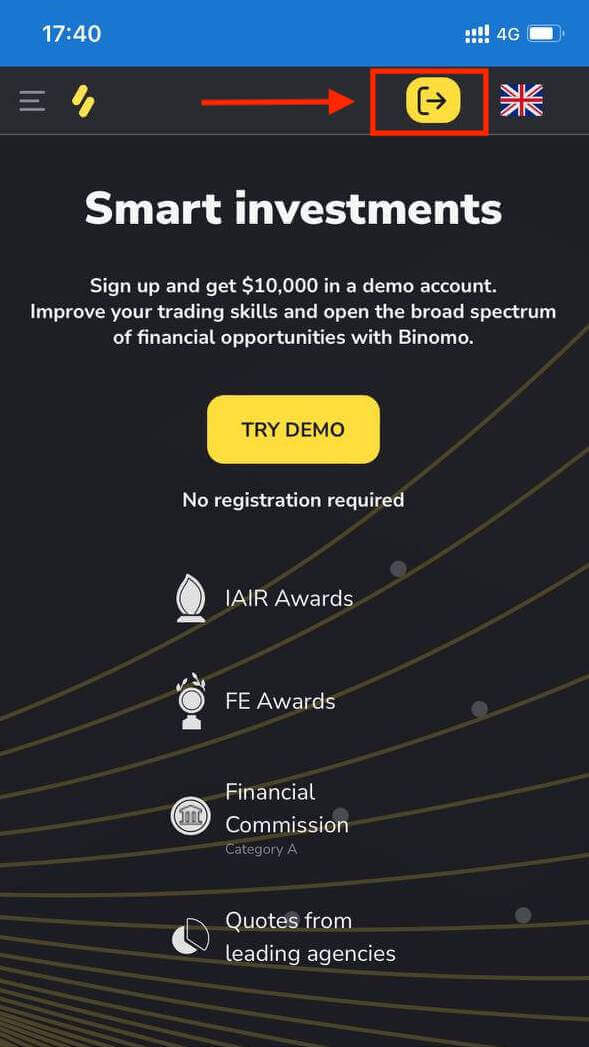
を入力し、 「サインイン」の黄色のボタンをクリックします。 はい、どうぞ!これで、プラットフォームのモバイル Web バージョンから取引できるようになります。取引プラットフォームのモバイル Web バージョンは、通常の Web バージョンとまったく同じです。したがって、取引や資金の移動に問題はありません。 Binomo モバイル Web 上の取引プラットフォーム。

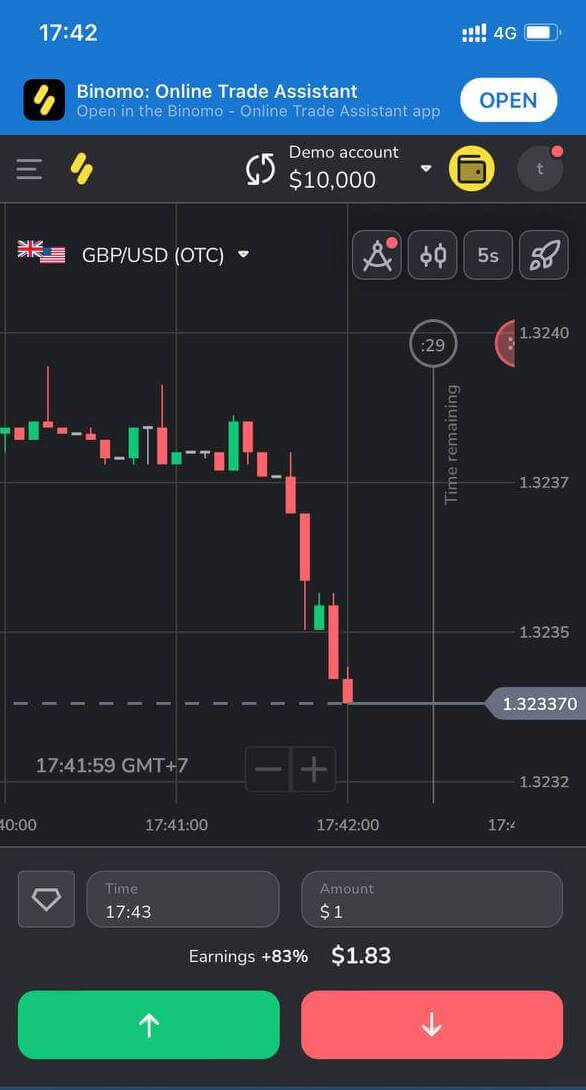
Binomo パスワードを回復する方法
プラットフォームにログインできなくても心配はいりません。間違ったパスワードを入力している可能性があります。あなたは新しいものを思いつくことができます。ウェブ版をご利用の場合
「ログイン」セクションの「パスワードを忘れた」をクリックしてください。
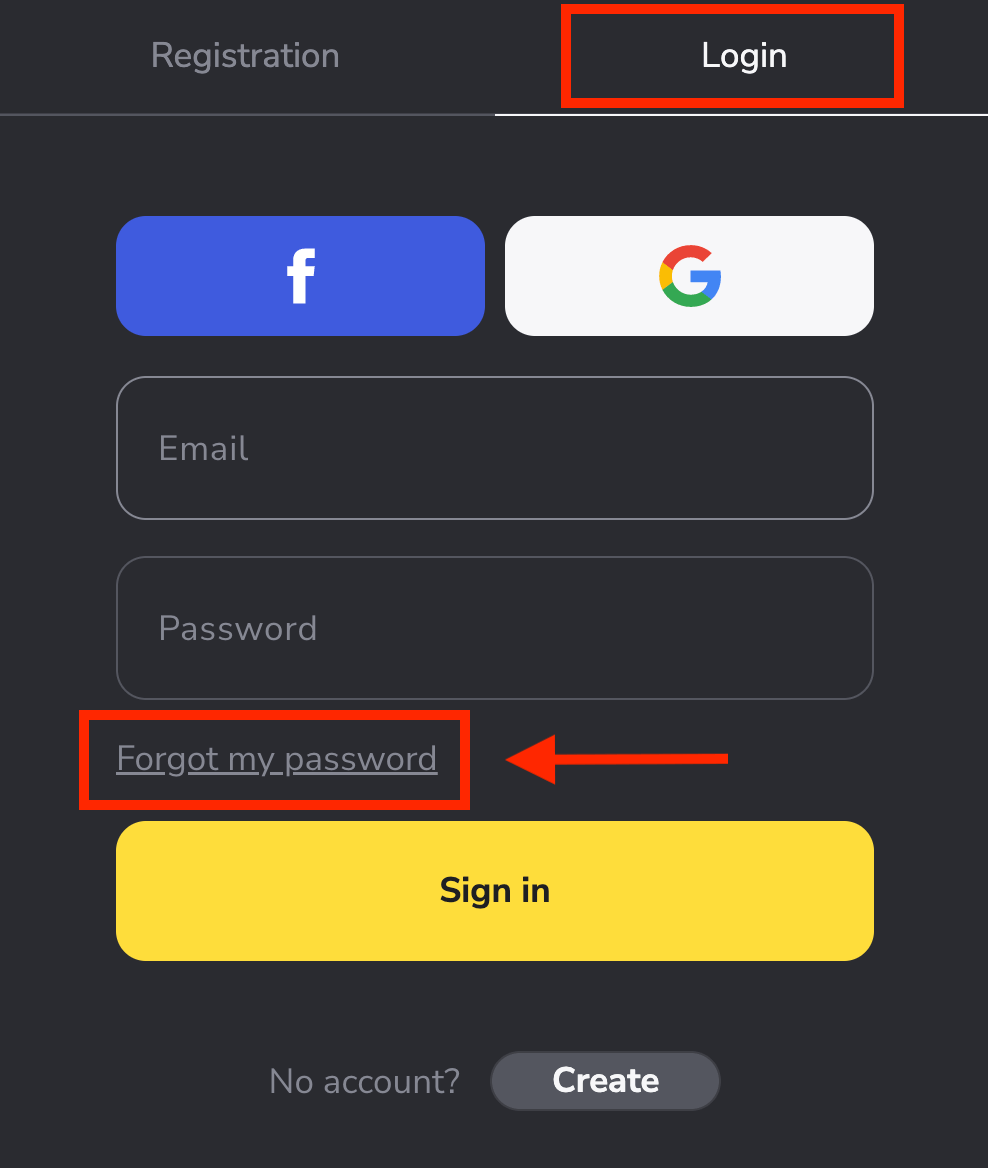
新しいウィンドウで、サインアップ時に使用した電子メールを入力し、[送信] ボタンをクリックします。
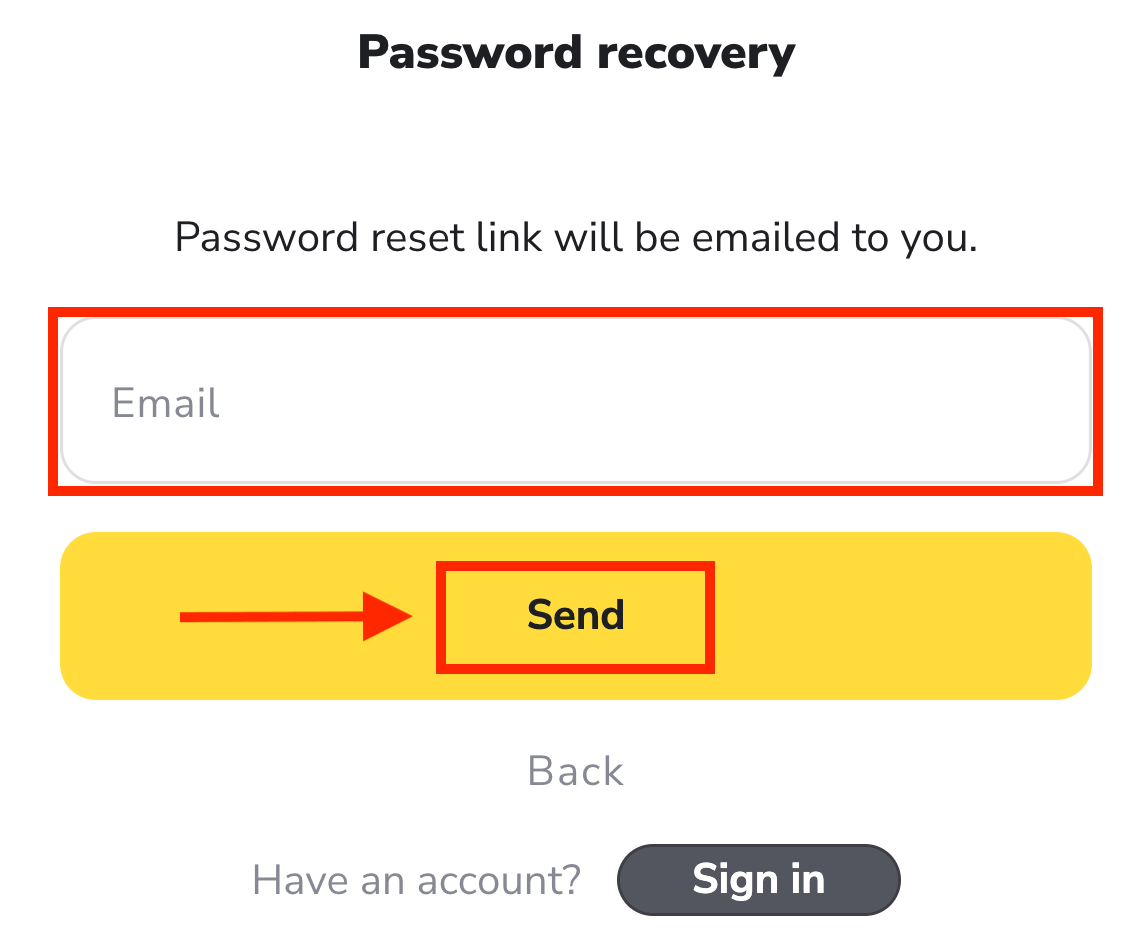
最も困難な部分は終わりました、私たちは約束します! 次に、受信トレイに移動してメールを開き、 [クリック] 黄色のボタンをクリックします。

電子メールのリンクをクリックすると、Binomo Web サイトの特別なセクションに移動します。ここに新しいパスワードを2 回入力し、 [パスワードの変更]ボタンをクリックします。
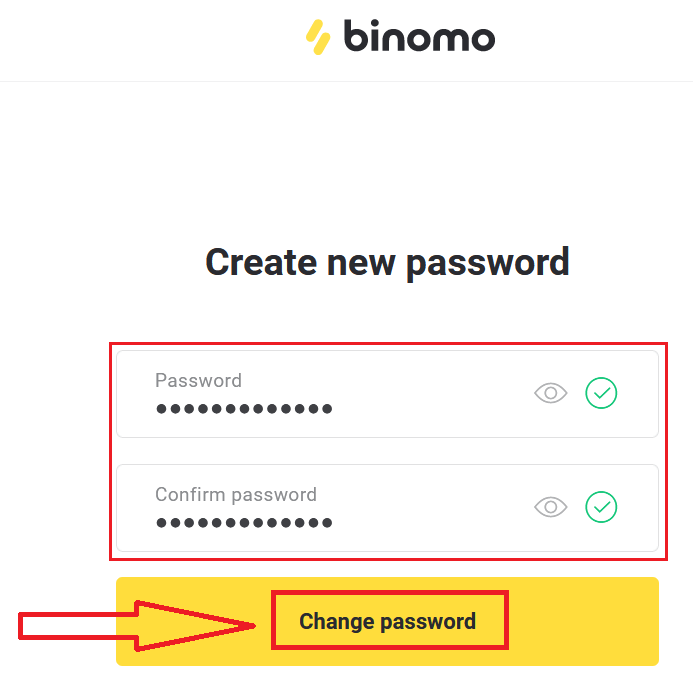
次の規則に従ってください:
パスワードは 6 文字以上で構成され、文字と数字を含む必要があります。「パスワード」と「パスワードの確認」は同じである必要があります。
「パスワード」と「パスワードの確認」を入力後。パスワードが正常に変更されたことを示すメッセージが表示されます。
それでおしまい!これで、ユーザー名と新しいパスワードを使用して Binomo プラットフォームにログインできます。
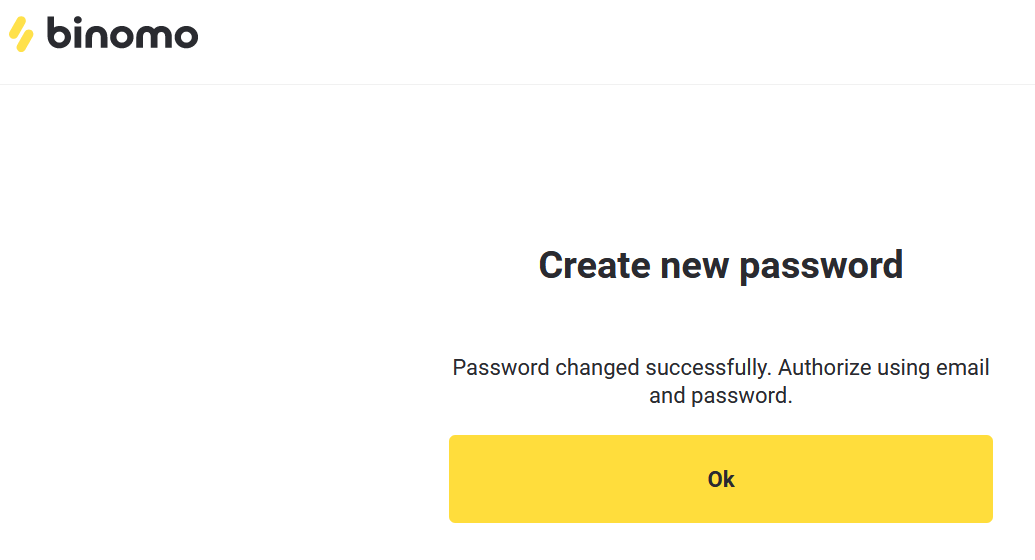
モバイル アプリ ユーザーの場合:
[ログイン] をクリックします。
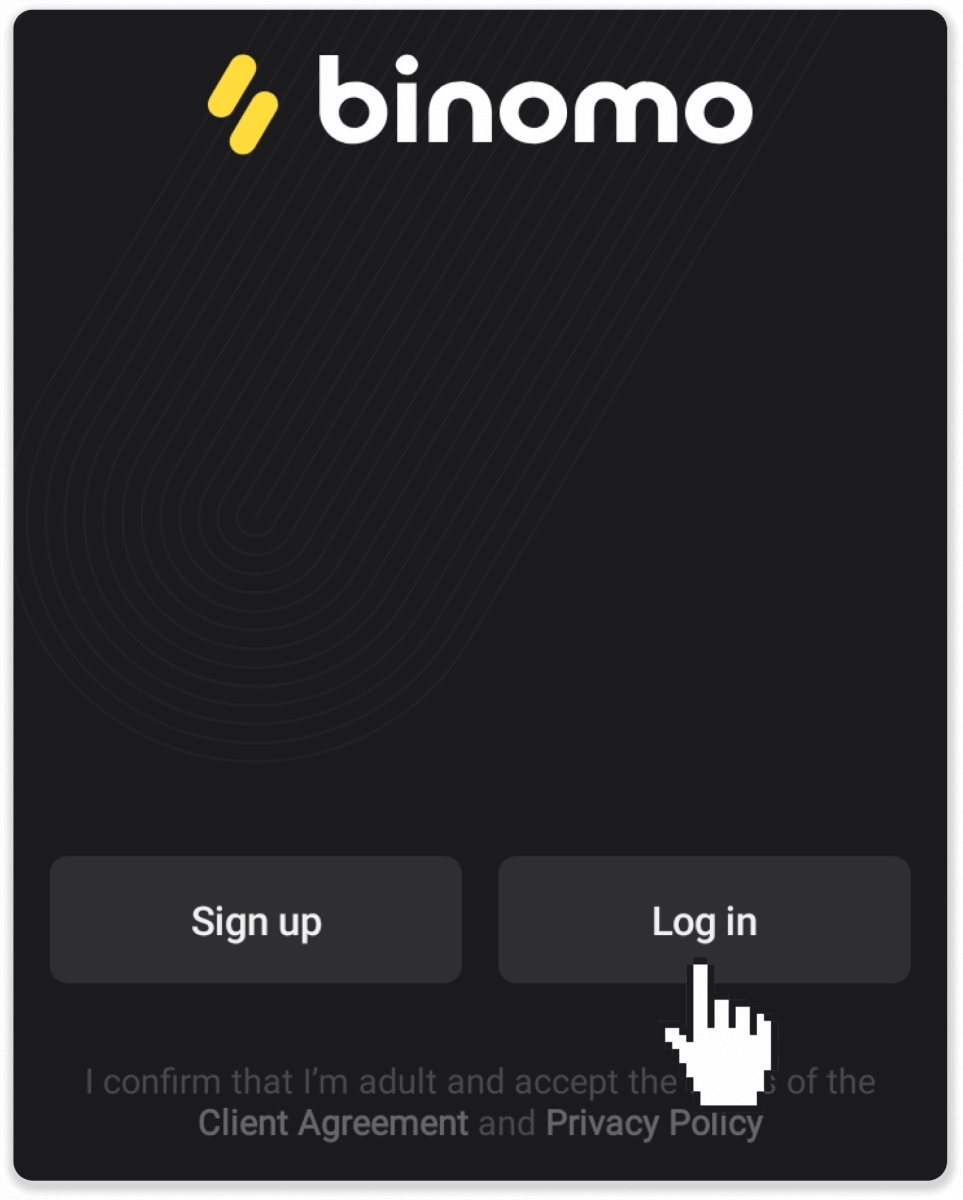
「パスワードのリセット」をクリックします。アカウントが登録されているメールアドレスを入力し、「パスワードをリセット」をクリックします。
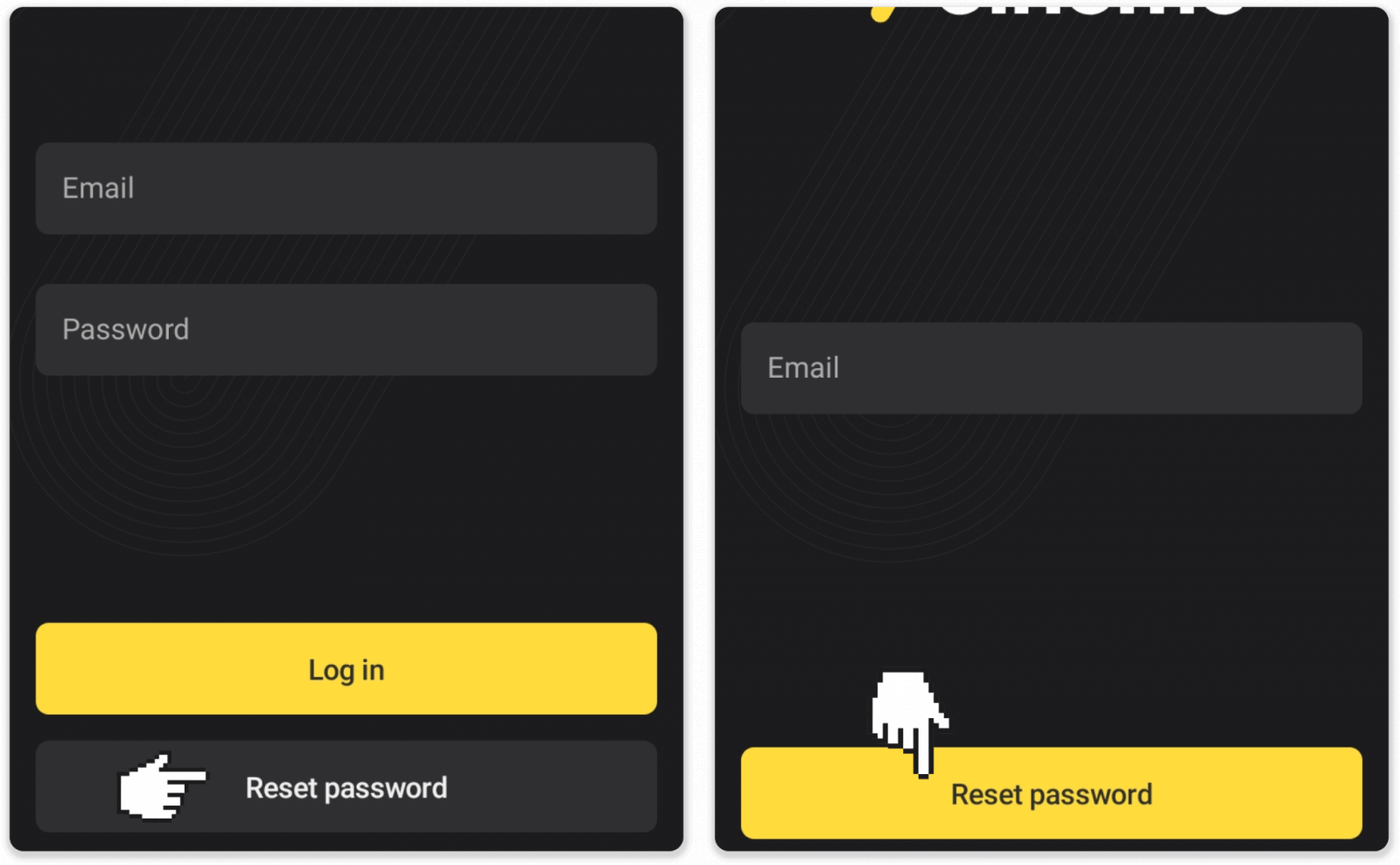
パスワード回復レターが届くので、それを開いてボタンをクリックします。新しいパスワードを作成します。
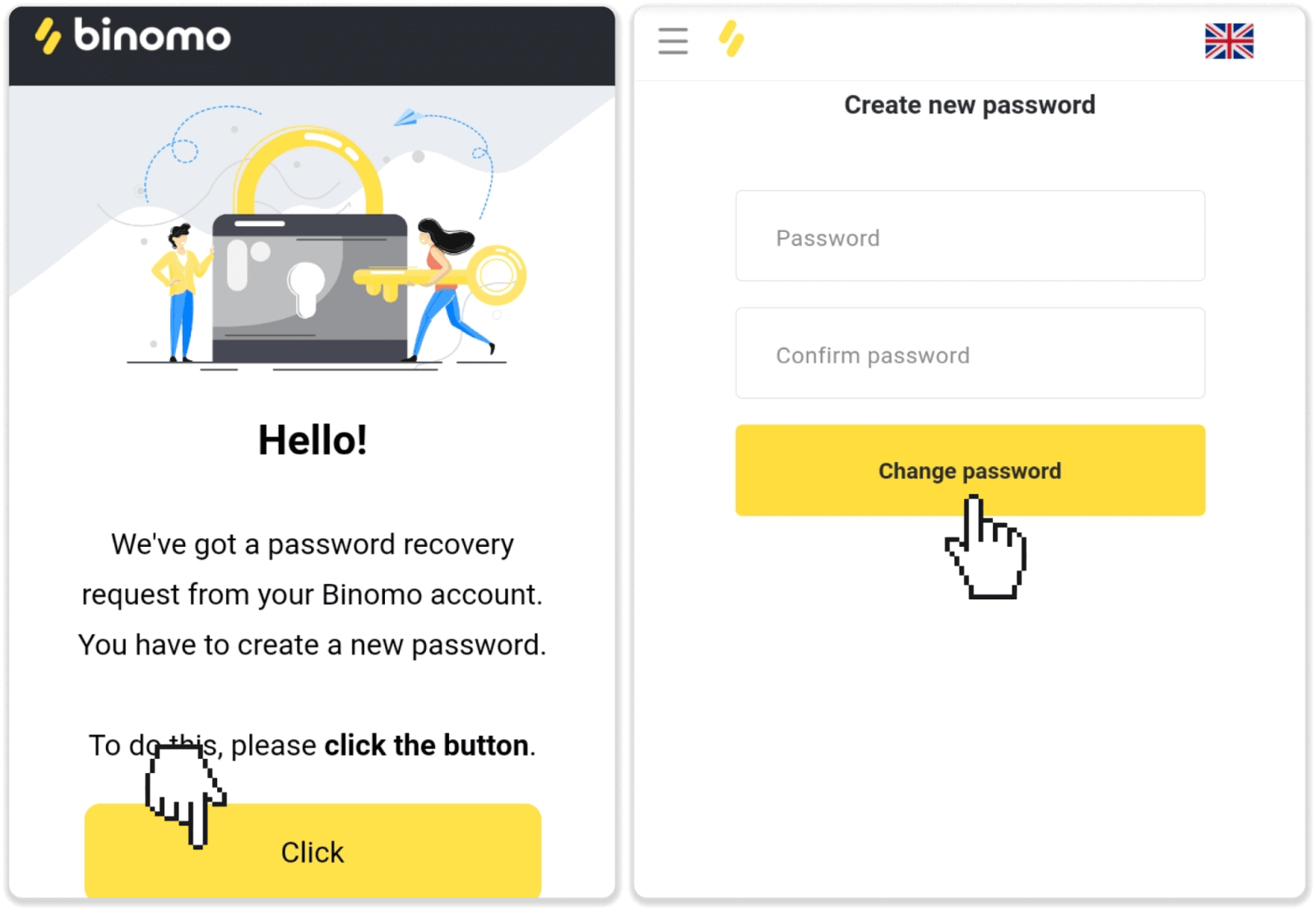
注. パスワード回復レターを受け取っていない場合は、入力したメールアドレスが正しいことを確認し、スパム フォルダを確認してください。
よくある質問 (FAQ)
Facebook で登録しましたが、アカウントにログインできません。どうすればよいですか?
Facebook への登録に使用するメール経由でパスワードを復元することで、いつでもプラットフォームにアクセスできます。1. [ログイン] セクションの [パスワードを忘れた] をクリックします (モバイル アプリ ユーザーの場合は [パスワードのリセット])。
2. Facebook に登録したメールアドレスを入力し、「送信」をクリックします。
3. パスワード再設定のメールが届くので、メールを開いてボタンをクリックします。
4. 新しいパスワードを作成します。これで、電子メールとパスワードを使用してプラットフォームに入ることができます。
アカウントを切り替える方法は?
いつでもアカウントを切り替えて、同時に取引を完了することができます。1. プラットフォームの右上隅にあるアカウントの種類をクリックします。
2. 切り替え先のアカウントの種類をクリックします。
90 日以上取引がない場合はどうなりますか?
90 日間連続して取引がない場合、サブスクリプション料金が請求されます。
毎月 30 ドル/30 ユーロ、またはアカウントの通貨で相当額が固定で支払われます。
6 か月連続で取引がない場合、口座の資金は凍結されます。取引を再開する場合は、[email protected] までご連絡ください。この情報は、クライアント契約の 4.10 ~ 4.12 項にも記載されています。